OPEL CORSA E 2018 –†—К–Ї–Њ–≤–Њ–і—Б—В–≤–Њ –Ј–∞ –Ш–љ—Д–Њ—В–µ–є–љ–Љ—К–љ—В (in Bulgarian)
Manufacturer: OPEL, Model Year: 2018, Model line: CORSA E, Model: OPEL CORSA E 2018Pages: 125, PDF Size: 2.39 MB
Page 21 of 125
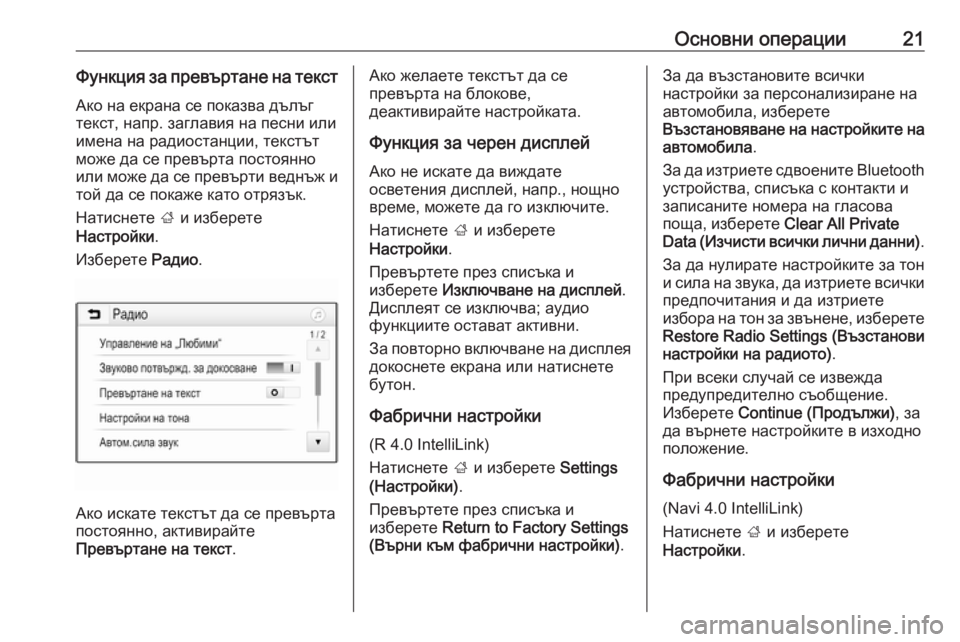
–Ю—Б–љ–Њ–≤–љ–Є –Њ–њ–µ—А–∞—Ж–Є–Є21–§—Г–љ–Ї—Ж–Є—П –Ј–∞ –њ—А–µ–≤—К—А—В–∞–љ–µ –љ–∞ —В–µ–Ї—Б—В–Р–Ї–Њ –љ–∞ –µ–Ї—А–∞–љ–∞ —Б–µ –њ–Њ–Ї–∞–Ј–≤–∞ –і—К–ї—К–≥
—В–µ–Ї—Б—В, –љ–∞–њ—А. –Ј–∞–≥–ї–∞–≤–Є—П –љ–∞ –њ–µ—Б–љ–Є –Є–ї–Є
–Є–Љ–µ–љ–∞ –љ–∞ —А–∞–і–Є–Њ—Б—В–∞–љ—Ж–Є–Є, —В–µ–Ї—Б—В—К—В
–Љ–Њ–ґ–µ –і–∞ —Б–µ –њ—А–µ–≤—К—А—В–∞ –њ–Њ—Б—В–Њ—П–љ–љ–Њ
–Є–ї–Є –Љ–Њ–ґ–µ –і–∞ —Б–µ –њ—А–µ–≤—К—А—В–Є –≤–µ–і–љ—К–ґ –Є —В–Њ–є –і–∞ —Б–µ –њ–Њ–Ї–∞–ґ–µ –Ї–∞—В–Њ –Њ—В—А—П–Ј—К–Ї.
–Э–∞—В–Є—Б–љ–µ—В–µ ; –Є –Є–Ј–±–µ—А–µ—В–µ
–Э–∞—Б—В—А–Њ–є–Ї–Є .
–Ш–Ј–±–µ—А–µ—В–µ –†–∞–і–Є–Њ.
–Р–Ї–Њ –Є—Б–Ї–∞—В–µ —В–µ–Ї—Б—В—К—В –і–∞ —Б–µ –њ—А–µ–≤—К—А—В–∞
–њ–Њ—Б—В–Њ—П–љ–љ–Њ, –∞–Ї—В–Є–≤–Є—А–∞–є—В–µ
–Я—А–µ–≤—К—А—В–∞–љ–µ –љ–∞ —В–µ–Ї—Б—В .
–Р–Ї–Њ –ґ–µ–ї–∞–µ—В–µ —В–µ–Ї—Б—В—К—В –і–∞ —Б–µ
–њ—А–µ–≤—К—А—В–∞ –љ–∞ –±–ї–Њ–Ї–Њ–≤–µ,
–і–µ–∞–Ї—В–Є–≤–Є—А–∞–є—В–µ –љ–∞—Б—В—А–Њ–є–Ї–∞—В–∞.
–§—Г–љ–Ї—Ж–Є—П –Ј–∞ —З–µ—А–µ–љ –і–Є—Б–њ–ї–µ–є –Р–Ї–Њ –љ–µ –Є—Б–Ї–∞—В–µ –і–∞ –≤–Є–ґ–і–∞—В–µ
–Њ—Б–≤–µ—В–µ–љ–Є—П –і–Є—Б–њ–ї–µ–є, –љ–∞–њ—А., –љ–Њ—Й–љ–Њ
–≤—А–µ–Љ–µ, –Љ–Њ–ґ–µ—В–µ –і–∞ –≥–Њ –Є–Ј–Ї–ї—О—З–Є—В–µ.
–Э–∞—В–Є—Б–љ–µ—В–µ ; –Є –Є–Ј–±–µ—А–µ—В–µ
–Э–∞—Б—В—А–Њ–є–Ї–Є .
–Я—А–µ–≤—К—А—В–µ—В–µ –њ—А–µ–Ј —Б–њ–Є—Б—К–Ї–∞ –Є
–Є–Ј–±–µ—А–µ—В–µ –Ш–Ј–Ї–ї—О—З–≤–∞–љ–µ –љ–∞ –і–Є—Б–њ–ї–µ–є .
–Ф–Є—Б–њ–ї–µ—П—В —Б–µ –Є–Ј–Ї–ї—О—З–≤–∞; –∞—Г–і–Є–Њ —Д—Г–љ–Ї—Ж–Є–Є—В–µ –Њ—Б—В–∞–≤–∞—В –∞–Ї—В–Є–≤–љ–Є.
–Ч–∞ –њ–Њ–≤—В–Њ—А–љ–Њ –≤–Ї–ї—О—З–≤–∞–љ–µ –љ–∞ –і–Є—Б–њ–ї–µ—П
–і–Њ–Ї–Њ—Б–љ–µ—В–µ –µ–Ї—А–∞–љ–∞ –Є–ї–Є –љ–∞—В–Є—Б–љ–µ—В–µ
–±—Г—В–Њ–љ.
–§–∞–±—А–Є—З–љ–Є –љ–∞—Б—В—А–Њ–є–Ї–Є
(R 4.0 IntelliLink)
–Э–∞—В–Є—Б–љ–µ—В–µ ; –Є –Є–Ј–±–µ—А–µ—В–µ Settings
(–Э–∞—Б—В—А–Њ–є–Ї–Є) .
–Я—А–µ–≤—К—А—В–µ—В–µ –њ—А–µ–Ј —Б–њ–Є—Б—К–Ї–∞ –Є
–Є–Ј–±–µ—А–µ—В–µ Return to Factory Settings
(–Т—К—А–љ–Є –Ї—К–Љ —Д–∞–±—А–Є—З–љ–Є –љ–∞—Б—В—А–Њ–є–Ї–Є) .–Ч–∞ –і–∞ –≤—К–Ј—Б—В–∞–љ–Њ–≤–Є—В–µ –≤—Б–Є—З–Ї–Є
–љ–∞—Б—В—А–Њ–є–Ї–Є –Ј–∞ –њ–µ—А—Б–Њ–љ–∞–ї–Є–Ј–Є—А–∞–љ–µ –љ–∞
–∞–≤—В–Њ–Љ–Њ–±–Є–ї–∞, –Є–Ј–±–µ—А–µ—В–µ
–Т—К–Ј—Б—В–∞–љ–Њ–≤—П–≤–∞–љ–µ –љ–∞ –љ–∞—Б—В—А–Њ–є–Ї–Є—В–µ –љ–∞ –∞–≤—В–Њ–Љ–Њ–±–Є–ї–∞ .
–Ч–∞ –і–∞ –Є–Ј—В—А–Є–µ—В–µ —Б–і–≤–Њ–µ–љ–Є—В–µ Bluetooth
—Г—Б—В—А–Њ–є—Б—В–≤–∞, —Б–њ–Є—Б—К–Ї–∞ —Б –Ї–Њ–љ—В–∞–Ї—В–Є –Є
–Ј–∞–њ–Є—Б–∞–љ–Є—В–µ –љ–Њ–Љ–µ—А–∞ –љ–∞ –≥–ї–∞—Б–Њ–≤–∞
–њ–Њ—Й–∞, –Є–Ј–±–µ—А–µ—В–µ Clear All Private
Data (–Ш–Ј—З–Є—Б—В–Є –≤—Б–Є—З–Ї–Є –ї–Є—З–љ–Є –і–∞–љ–љ–Є) .
–Ч–∞ –і–∞ –љ—Г–ї–Є—А–∞—В–µ –љ–∞—Б—В—А–Њ–є–Ї–Є—В–µ –Ј–∞ —В–Њ–љ
–Є —Б–Є–ї–∞ –љ–∞ –Ј–≤—Г–Ї–∞, –і–∞ –Є–Ј—В—А–Є–µ—В–µ –≤—Б–Є—З–Ї–Є –њ—А–µ–і–њ–Њ—З–Є—В–∞–љ–Є—П –Є –і–∞ –Є–Ј—В—А–Є–µ—В–µ
–Є–Ј–±–Њ—А–∞ –љ–∞ —В–Њ–љ –Ј–∞ –Ј–≤—К–љ–µ–љ–µ, –Є–Ј–±–µ—А–µ—В–µ
Restore Radio Settings (–Т—К–Ј—Б—В–∞–љ–Њ–≤–Є
–љ–∞—Б—В—А–Њ–є–Ї–Є –љ–∞ —А–∞–і–Є–Њ—В–Њ) .
–Я—А–Є –≤—Б–µ–Ї–Є —Б–ї—Г—З–∞–є —Б–µ –Є–Ј–≤–µ–ґ–і–∞
–њ—А–µ–і—Г–њ—А–µ–і–Є—В–µ–ї–љ–Њ —Б—К–Њ–±—Й–µ–љ–Є–µ.
–Ш–Ј–±–µ—А–µ—В–µ Continue (–Я—А–Њ–і—К–ї–ґ–Є) , –Ј–∞
–і–∞ –≤—К—А–љ–µ—В–µ –љ–∞—Б—В—А–Њ–є–Ї–Є—В–µ –≤ –Є–Ј—Е–Њ–і–љ–Њ –њ–Њ–ї–Њ–ґ–µ–љ–Є–µ.
–§–∞–±—А–Є—З–љ–Є –љ–∞—Б—В—А–Њ–є–Ї–Є(Navi 4.0 IntelliLink)
–Э–∞—В–Є—Б–љ–µ—В–µ ; –Є –Є–Ј–±–µ—А–µ—В–µ
–Э–∞—Б—В—А–Њ–є–Ї–Є .
Page 22 of 125
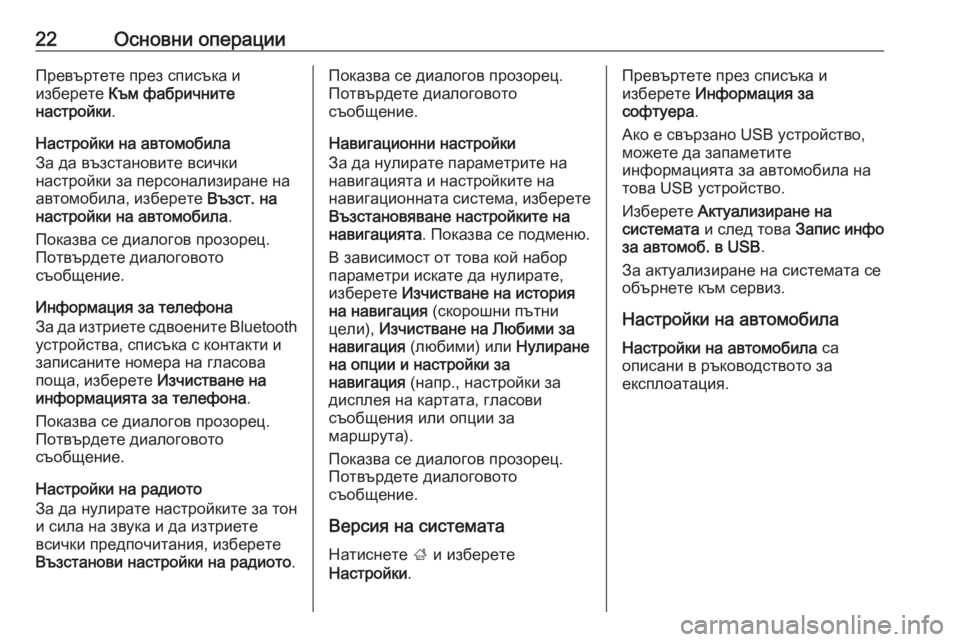
22–Ю—Б–љ–Њ–≤–љ–Є –Њ–њ–µ—А–∞—Ж–Є–Є–Я—А–µ–≤—К—А—В–µ—В–µ –њ—А–µ–Ј —Б–њ–Є—Б—К–Ї–∞ –Є
–Є–Ј–±–µ—А–µ—В–µ –Ъ—К–Љ —Д–∞–±—А–Є—З–љ–Є—В–µ
–љ–∞—Б—В—А–Њ–є–Ї–Є .
–Э–∞—Б—В—А–Њ–є–Ї–Є –љ–∞ –∞–≤—В–Њ–Љ–Њ–±–Є–ї–∞
–Ч–∞ –і–∞ –≤—К–Ј—Б—В–∞–љ–Њ–≤–Є—В–µ –≤—Б–Є—З–Ї–Є
–љ–∞—Б—В—А–Њ–є–Ї–Є –Ј–∞ –њ–µ—А—Б–Њ–љ–∞–ї–Є–Ј–Є—А–∞–љ–µ –љ–∞
–∞–≤—В–Њ–Љ–Њ–±–Є–ї–∞, –Є–Ј–±–µ—А–µ—В–µ –Т—К–Ј—Б—В. –љ–∞
–љ–∞—Б—В—А–Њ–є–Ї–Є –љ–∞ –∞–≤—В–Њ–Љ–Њ–±–Є–ї–∞ .
–Я–Њ–Ї–∞–Ј–≤–∞ —Б–µ –і–Є–∞–ї–Њ–≥–Њ–≤ –њ—А–Њ–Ј–Њ—А–µ—Ж. –Я–Њ—В–≤—К—А–і–µ—В–µ –і–Є–∞–ї–Њ–≥–Њ–≤–Њ—В–Њ
—Б—К–Њ–±—Й–µ–љ–Є–µ.
–Ш–љ—Д–Њ—А–Љ–∞—Ж–Є—П –Ј–∞ —В–µ–ї–µ—Д–Њ–љ–∞
–Ч–∞ –і–∞ –Є–Ј—В—А–Є–µ—В–µ —Б–і–≤–Њ–µ–љ–Є—В–µ Bluetooth
—Г—Б—В—А–Њ–є—Б—В–≤–∞, —Б–њ–Є—Б—К–Ї–∞ —Б –Ї–Њ–љ—В–∞–Ї—В–Є –Є
–Ј–∞–њ–Є—Б–∞–љ–Є—В–µ –љ–Њ–Љ–µ—А–∞ –љ–∞ –≥–ї–∞—Б–Њ–≤–∞
–њ–Њ—Й–∞, –Є–Ј–±–µ—А–µ—В–µ –Ш–Ј—З–Є—Б—В–≤–∞–љ–µ –љ–∞
–Є–љ—Д–Њ—А–Љ–∞—Ж–Є—П—В–∞ –Ј–∞ —В–µ–ї–µ—Д–Њ–љ–∞ .
–Я–Њ–Ї–∞–Ј–≤–∞ —Б–µ –і–Є–∞–ї–Њ–≥–Њ–≤ –њ—А–Њ–Ј–Њ—А–µ—Ж.
–Я–Њ—В–≤—К—А–і–µ—В–µ –і–Є–∞–ї–Њ–≥–Њ–≤–Њ—В–Њ
—Б—К–Њ–±—Й–µ–љ–Є–µ.
–Э–∞—Б—В—А–Њ–є–Ї–Є –љ–∞ —А–∞–і–Є–Њ—В–Њ
–Ч–∞ –і–∞ –љ—Г–ї–Є—А–∞—В–µ –љ–∞—Б—В—А–Њ–є–Ї–Є—В–µ –Ј–∞ —В–Њ–љ
–Є —Б–Є–ї–∞ –љ–∞ –Ј–≤—Г–Ї–∞ –Є –і–∞ –Є–Ј—В—А–Є–µ—В–µ
–≤—Б–Є—З–Ї–Є –њ—А–µ–і–њ–Њ—З–Є—В–∞–љ–Є—П, –Є–Ј–±–µ—А–µ—В–µ
–Т—К–Ј—Б—В–∞–љ–Њ–≤–Є –љ–∞—Б—В—А–Њ–є–Ї–Є –љ–∞ —А–∞–і–Є–Њ—В–Њ .–Я–Њ–Ї–∞–Ј–≤–∞ —Б–µ –і–Є–∞–ї–Њ–≥–Њ–≤ –њ—А–Њ–Ј–Њ—А–µ—Ж.
–Я–Њ—В–≤—К—А–і–µ—В–µ –і–Є–∞–ї–Њ–≥–Њ–≤–Њ—В–Њ
—Б—К–Њ–±—Й–µ–љ–Є–µ.
–Э–∞–≤–Є–≥–∞—Ж–Є–Њ–љ–љ–Є –љ–∞—Б—В—А–Њ–є–Ї–Є
–Ч–∞ –і–∞ –љ—Г–ї–Є—А–∞—В–µ –њ–∞—А–∞–Љ–µ—В—А–Є—В–µ –љ–∞
–љ–∞–≤–Є–≥–∞—Ж–Є—П—В–∞ –Є –љ–∞—Б—В—А–Њ–є–Ї–Є—В–µ –љ–∞
–љ–∞–≤–Є–≥–∞—Ж–Є–Њ–љ–љ–∞—В–∞ —Б–Є—Б—В–µ–Љ–∞, –Є–Ј–±–µ—А–µ—В–µ –Т—К–Ј—Б—В–∞–љ–Њ–≤—П–≤–∞–љ–µ –љ–∞—Б—В—А–Њ–є–Ї–Є—В–µ –љ–∞
–љ–∞–≤–Є–≥–∞—Ж–Є—П—В–∞ . –Я–Њ–Ї–∞–Ј–≤–∞ —Б–µ –њ–Њ–і–Љ–µ–љ—О.
–Т –Ј–∞–≤–Є—Б–Є–Љ–Њ—Б—В –Њ—В —В–Њ–≤–∞ –Ї–Њ–є –љ–∞–±–Њ—А –њ–∞—А–∞–Љ–µ—В—А–Є –Є—Б–Ї–∞—В–µ –і–∞ –љ—Г–ї–Є—А–∞—В–µ,
–Є–Ј–±–µ—А–µ—В–µ –Ш–Ј—З–Є—Б—В–≤–∞–љ–µ –љ–∞ –Є—Б—В–Њ—А–Є—П
–љ–∞ –љ–∞–≤–Є–≥–∞—Ж–Є—П (—Б–Ї–Њ—А–Њ—И–љ–Є –њ—К—В–љ–Є
—Ж–µ–ї–Є), –Ш–Ј—З–Є—Б—В–≤–∞–љ–µ –љ–∞ –Ы—О–±–Є–Љ–Є –Ј–∞
–љ–∞–≤–Є–≥–∞—Ж–Є—П (–ї—О–±–Є–Љ–Є) –Є–ї–Є –Э—Г–ї–Є—А–∞–љ–µ
–љ–∞ –Њ–њ—Ж–Є–Є –Є –љ–∞—Б—В—А–Њ–є–Ї–Є –Ј–∞
–љ–∞–≤–Є–≥–∞—Ж–Є—П (–љ–∞–њ—А., –љ–∞—Б—В—А–Њ–є–Ї–Є –Ј–∞
–і–Є—Б–њ–ї–µ—П –љ–∞ –Ї–∞—А—В–∞—В–∞, –≥–ї–∞—Б–Њ–≤–Є
—Б—К–Њ–±—Й–µ–љ–Є—П –Є–ї–Є –Њ–њ—Ж–Є–Є –Ј–∞
–Љ–∞—А—И—А—Г—В–∞).
–Я–Њ–Ї–∞–Ј–≤–∞ —Б–µ –і–Є–∞–ї–Њ–≥–Њ–≤ –њ—А–Њ–Ј–Њ—А–µ—Ж. –Я–Њ—В–≤—К—А–і–µ—В–µ –і–Є–∞–ї–Њ–≥–Њ–≤–Њ—В–Њ
—Б—К–Њ–±—Й–µ–љ–Є–µ.
–Т–µ—А—Б–Є—П –љ–∞ —Б–Є—Б—В–µ–Љ–∞—В–∞ –Э–∞—В–Є—Б–љ–µ—В–µ ; –Є –Є–Ј–±–µ—А–µ—В–µ
–Э–∞—Б—В—А–Њ–є–Ї–Є .–Я—А–µ–≤—К—А—В–µ—В–µ –њ—А–µ–Ј —Б–њ–Є—Б—К–Ї–∞ –Є
–Є–Ј–±–µ—А–µ—В–µ –Ш–љ—Д–Њ—А–Љ–∞—Ж–Є—П –Ј–∞
—Б–Њ—Д—В—Г–µ—А–∞ .
–Р–Ї–Њ –µ —Б–≤—К—А–Ј–∞–љ–Њ USB —Г—Б—В—А–Њ–є—Б—В–≤–Њ,
–Љ–Њ–ґ–µ—В–µ –і–∞ –Ј–∞–њ–∞–Љ–µ—В–Є—В–µ
–Є–љ—Д–Њ—А–Љ–∞—Ж–Є—П—В–∞ –Ј–∞ –∞–≤—В–Њ–Љ–Њ–±–Є–ї–∞ –љ–∞
—В–Њ–≤–∞ USB —Г—Б—В—А–Њ–є—Б—В–≤–Њ.
–Ш–Ј–±–µ—А–µ—В–µ –Р–Ї—В—Г–∞–ї–Є–Ј–Є—А–∞–љ–µ –љ–∞
—Б–Є—Б—В–µ–Љ–∞—В–∞ –Є —Б–ї–µ–і —В–Њ–≤–∞ –Ч–∞–њ–Є—Б –Є–љ—Д–Њ
–Ј–∞ –∞–≤—В–Њ–Љ–Њ–±. –≤ USB .
–Ч–∞ –∞–Ї—В—Г–∞–ї–Є–Ј–Є—А–∞–љ–µ –љ–∞ —Б–Є—Б—В–µ–Љ–∞—В–∞ —Б–µ –Њ–±—К—А–љ–µ—В–µ –Ї—К–Љ —Б–µ—А–≤–Є–Ј.
–Э–∞—Б—В—А–Њ–є–Ї–Є –љ–∞ –∞–≤—В–Њ–Љ–Њ–±–Є–ї–∞
–Э–∞—Б—В—А–Њ–є–Ї–Є –љ–∞ –∞–≤—В–Њ–Љ–Њ–±–Є–ї–∞ —Б–∞
–Њ–њ–Є—Б–∞–љ–Є –≤ —А—К–Ї–Њ–≤–Њ–і—Б—В–≤–Њ—В–Њ –Ј–∞
–µ–Ї—Б–њ–ї–Њ–∞—В–∞—Ж–Є—П.
Page 23 of 125
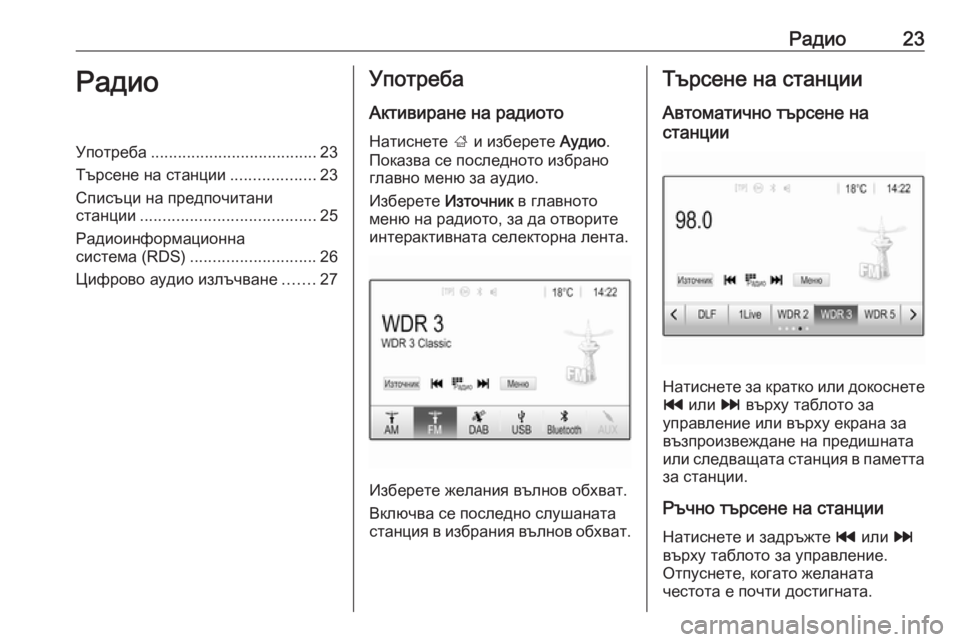
–†–∞–і–Є–Њ23–†–∞–і–Є–Њ–£–њ–Њ—В—А–µ–±–∞..................................... 23
–Ґ—К—А—Б–µ–љ–µ –љ–∞ —Б—В–∞–љ—Ж–Є–Є ...................23
–°–њ–Є—Б—К—Ж–Є –љ–∞ –њ—А–µ–і–њ–Њ—З–Є—В–∞–љ–Є
—Б—В–∞–љ—Ж–Є–Є ....................................... 25
–†–∞–і–Є–Њ–Є–љ—Д–Њ—А–Љ–∞—Ж–Є–Њ–љ–љ–∞
—Б–Є—Б—В–µ–Љ–∞ (RDS) ............................ 26
–¶–Є—Д—А–Њ–≤–Њ –∞—Г–і–Є–Њ –Є–Ј–ї—К—З–≤–∞–љ–µ .......27–£–њ–Њ—В—А–µ–±–∞
–Р–Ї—В–Є–≤–Є—А–∞–љ–µ –љ–∞ —А–∞–і–Є–Њ—В–Њ
–Э–∞—В–Є—Б–љ–µ—В–µ ; –Є –Є–Ј–±–µ—А–µ—В–µ –Р—Г–і–Є–Њ.
–Я–Њ–Ї–∞–Ј–≤–∞ —Б–µ –њ–Њ—Б–ї–µ–і–љ–Њ—В–Њ –Є–Ј–±—А–∞–љ–Њ
–≥–ї–∞–≤–љ–Њ –Љ–µ–љ—О –Ј–∞ –∞—Г–і–Є–Њ.
–Ш–Ј–±–µ—А–µ—В–µ –Ш–Ј—В–Њ—З–љ–Є–Ї –≤ –≥–ї–∞–≤–љ–Њ—В–Њ
–Љ–µ–љ—О –љ–∞ —А–∞–і–Є–Њ—В–Њ, –Ј–∞ –і–∞ –Њ—В–≤–Њ—А–Є—В–µ –Є–љ—В–µ—А–∞–Ї—В–Є–≤–љ–∞—В–∞ —Б–µ–ї–µ–Ї—В–Њ—А–љ–∞ –ї–µ–љ—В–∞.
–Ш–Ј–±–µ—А–µ—В–µ –ґ–µ–ї–∞–љ–Є—П –≤—К–ї–љ–Њ–≤ –Њ–±—Е–≤–∞—В.
–Т–Ї–ї—О—З–≤–∞ —Б–µ –њ–Њ—Б–ї–µ–і–љ–Њ —Б–ї—Г—И–∞–љ–∞—В–∞
—Б—В–∞–љ—Ж–Є—П –≤ –Є–Ј–±—А–∞–љ–Є—П –≤—К–ї–љ–Њ–≤ –Њ–±—Е–≤–∞—В.
–Ґ—К—А—Б–µ–љ–µ –љ–∞ —Б—В–∞–љ—Ж–Є–Є
–Р–≤—В–Њ–Љ–∞—В–Є—З–љ–Њ —В—К—А—Б–µ–љ–µ –љ–∞
—Б—В–∞–љ—Ж–Є–Є
–Э–∞—В–Є—Б–љ–µ—В–µ –Ј–∞ –Ї—А–∞—В–Ї–Њ –Є–ї–Є –і–Њ–Ї–Њ—Б–љ–µ—В–µ t –Є–ї–Є v –≤—К—А—Е—Г —В–∞–±–ї–Њ—В–Њ –Ј–∞
—Г–њ—А–∞–≤–ї–µ–љ–Є–µ –Є–ї–Є –≤—К—А—Е—Г –µ–Ї—А–∞–љ–∞ –Ј–∞
–≤—К–Ј–њ—А–Њ–Є–Ј–≤–µ–ґ–і–∞–љ–µ –љ–∞ –њ—А–µ–і–Є—И–љ–∞—В–∞ –Є–ї–Є —Б–ї–µ–і–≤–∞—Й–∞—В–∞ —Б—В–∞–љ—Ж–Є—П –≤ –њ–∞–Љ–µ—В—В–∞
–Ј–∞ —Б—В–∞–љ—Ж–Є–Є.
–†—К—З–љ–Њ —В—К—А—Б–µ–љ–µ –љ–∞ —Б—В–∞–љ—Ж–Є–Є
–Э–∞—В–Є—Б–љ–µ—В–µ –Є –Ј–∞–і—А—К–ґ—В–µ t –Є–ї–Є v
–≤—К—А—Е—Г —В–∞–±–ї–Њ—В–Њ –Ј–∞ —Г–њ—А–∞–≤–ї–µ–љ–Є–µ.
–Ю—В–њ—Г—Б–љ–µ—В–µ, –Ї–Њ–≥–∞—В–Њ –ґ–µ–ї–∞–љ–∞—В–∞
—З–µ—Б—В–Њ—В–∞ –µ –њ–Њ—З—В–Є –і–Њ—Б—В–Є–≥–љ–∞—В–∞.
Page 24 of 125
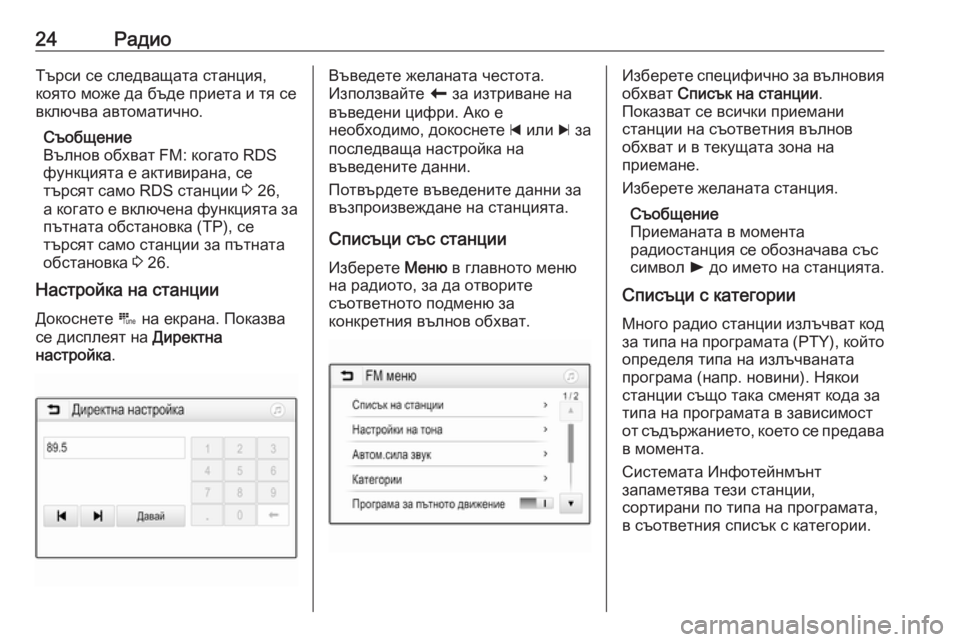
24–†–∞–і–Є–Њ–Ґ—К—А—Б–Є —Б–µ —Б–ї–µ–і–≤–∞—Й–∞—В–∞ —Б—В–∞–љ—Ж–Є—П,
–Ї–Њ—П—В–Њ –Љ–Њ–ґ–µ –і–∞ –±—К–і–µ –њ—А–Є–µ—В–∞ –Є —В—П —Б–µ
–≤–Ї–ї—О—З–≤–∞ –∞–≤—В–Њ–Љ–∞—В–Є—З–љ–Њ.
–°—К–Њ–±—Й–µ–љ–Є–µ
–Т—К–ї–љ–Њ–≤ –Њ–±—Е–≤–∞—В FM: –Ї–Њ–≥–∞—В–Њ RDS
—Д—Г–љ–Ї—Ж–Є—П—В–∞ –µ –∞–Ї—В–Є–≤–Є—А–∞–љ–∞, —Б–µ
—В—К—А—Б—П—В —Б–∞–Љ–Њ RDS —Б—В–∞–љ—Ж–Є–Є 3 26,
–∞ –Ї–Њ–≥–∞—В–Њ –µ –≤–Ї–ї—О—З–µ–љ–∞ —Д—Г–љ–Ї—Ж–Є—П—В–∞ –Ј–∞
–њ—К—В–љ–∞—В–∞ –Њ–±—Б—В–∞–љ–Њ–≤–Ї–∞ (TP), —Б–µ
—В—К—А—Б—П—В —Б–∞–Љ–Њ —Б—В–∞–љ—Ж–Є–Є –Ј–∞ –њ—К—В–љ–∞—В–∞
–Њ–±—Б—В–∞–љ–Њ–≤–Ї–∞ 3 26.
–Э–∞—Б—В—А–Њ–є–Ї–∞ –љ–∞ —Б—В–∞–љ—Ж–Є–Є
–Ф–Њ–Ї–Њ—Б–љ–µ—В–µ B –љ–∞ –µ–Ї—А–∞–љ–∞. –Я–Њ–Ї–∞–Ј–≤–∞
—Б–µ –і–Є—Б–њ–ї–µ—П—В –љ–∞ –Ф–Є—А–µ–Ї—В–љ–∞
–љ–∞—Б—В—А–Њ–є–Ї–∞ .–Т—К–≤–µ–і–µ—В–µ –ґ–µ–ї–∞–љ–∞—В–∞ —З–µ—Б—В–Њ—В–∞.
–Ш–Ј–њ–Њ–ї–Ј–≤–∞–є—В–µ r –Ј–∞ –Є–Ј—В—А–Є–≤–∞–љ–µ –љ–∞
–≤—К–≤–µ–і–µ–љ–Є —Ж–Є—Д—А–Є. –Р–Ї–Њ –µ
–љ–µ–Њ–±—Е–Њ–і–Є–Љ–Њ, –і–Њ–Ї–Њ—Б–љ–µ—В–µ d –Є–ї–Є c –Ј–∞
–њ–Њ—Б–ї–µ–і–≤–∞—Й–∞ –љ–∞—Б—В—А–Њ–є–Ї–∞ –љ–∞
–≤—К–≤–µ–і–µ–љ–Є—В–µ –і–∞–љ–љ–Є.
–Я–Њ—В–≤—К—А–і–µ—В–µ –≤—К–≤–µ–і–µ–љ–Є—В–µ –і–∞–љ–љ–Є –Ј–∞
–≤—К–Ј–њ—А–Њ–Є–Ј–≤–µ–ґ–і–∞–љ–µ –љ–∞ —Б—В–∞–љ—Ж–Є—П—В–∞.
–°–њ–Є—Б—К—Ж–Є —Б—К—Б —Б—В–∞–љ—Ж–Є–Є
–Ш–Ј–±–µ—А–µ—В–µ –Ь–µ–љ—О –≤ –≥–ї–∞–≤–љ–Њ—В–Њ –Љ–µ–љ—О
–љ–∞ —А–∞–і–Є–Њ—В–Њ, –Ј–∞ –і–∞ –Њ—В–≤–Њ—А–Є—В–µ
—Б—К–Њ—В–≤–µ—В–љ–Њ—В–Њ –њ–Њ–і–Љ–µ–љ—О –Ј–∞
–Ї–Њ–љ–Ї—А–µ—В–љ–Є—П –≤—К–ї–љ–Њ–≤ –Њ–±—Е–≤–∞—В.–Ш–Ј–±–µ—А–µ—В–µ —Б–њ–µ—Ж–Є—Д–Є—З–љ–Њ –Ј–∞ –≤—К–ї–љ–Њ–≤–Є—П –Њ–±—Е–≤–∞—В –°–њ–Є—Б—К–Ї –љ–∞ —Б—В–∞–љ—Ж–Є–Є .
–Я–Њ–Ї–∞–Ј–≤–∞—В —Б–µ –≤—Б–Є—З–Ї–Є –њ—А–Є–µ–Љ–∞–љ–Є
—Б—В–∞–љ—Ж–Є–Є –љ–∞ —Б—К–Њ—В–≤–µ—В–љ–Є—П –≤—К–ї–љ–Њ–≤
–Њ–±—Е–≤–∞—В –Є –≤ —В–µ–Ї—Г—Й–∞—В–∞ –Ј–Њ–љ–∞ –љ–∞
–њ—А–Є–µ–Љ–∞–љ–µ.
–Ш–Ј–±–µ—А–µ—В–µ –ґ–µ–ї–∞–љ–∞—В–∞ —Б—В–∞–љ—Ж–Є—П.
–°—К–Њ–±—Й–µ–љ–Є–µ
–Я—А–Є–µ–Љ–∞–љ–∞—В–∞ –≤ –Љ–Њ–Љ–µ–љ—В–∞
—А–∞–і–Є–Њ—Б—В–∞–љ—Ж–Є—П —Б–µ –Њ–±–Њ–Ј–љ–∞—З–∞–≤–∞ —Б—К—Б
—Б–Є–Љ–≤–Њ–ї l –і–Њ –Є–Љ–µ—В–Њ –љ–∞ —Б—В–∞–љ—Ж–Є—П—В–∞.
–°–њ–Є—Б—К—Ж–Є —Б –Ї–∞—В–µ–≥–Њ—А–Є–Є –Ь–љ–Њ–≥–Њ —А–∞–і–Є–Њ —Б—В–∞–љ—Ж–Є–Є –Є–Ј–ї—К—З–≤–∞—В –Ї–Њ–і –Ј–∞ —В–Є–њ–∞ –љ–∞ –њ—А–Њ–≥—А–∞–Љ–∞—В–∞ ( PTY), –Ї–Њ–є—В–Њ
–Њ–њ—А–µ–і–µ–ї—П —В–Є–њ–∞ –љ–∞ –Є–Ј–ї—К—З–≤–∞–љ–∞—В–∞
–њ—А–Њ–≥—А–∞–Љ–∞ (–љ–∞–њ—А. –љ–Њ–≤–Є–љ–Є). –Э—П–Ї–Њ–Є —Б—В–∞–љ—Ж–Є–Є —Б—К—Й–Њ —В–∞–Ї–∞ —Б–Љ–µ–љ—П—В –Ї–Њ–і–∞ –Ј–∞
—В–Є–њ–∞ –љ–∞ –њ—А–Њ–≥—А–∞–Љ–∞—В–∞ –≤ –Ј–∞–≤–Є—Б–Є–Љ–Њ—Б—В
–Њ—В —Б—К–і—К—А–ґ–∞–љ–Є–µ—В–Њ, –Ї–Њ–µ—В–Њ —Б–µ –њ—А–µ–і–∞–≤–∞
–≤ –Љ–Њ–Љ–µ–љ—В–∞.
–°–Є—Б—В–µ–Љ–∞—В–∞ –Ш–љ—Д–Њ—В–µ–є–љ–Љ—К–љ—В
–Ј–∞–њ–∞–Љ–µ—В—П–≤–∞ —В–µ–Ј–Є —Б—В–∞–љ—Ж–Є–Є,
—Б–Њ—А—В–Є—А–∞–љ–Є –њ–Њ —В–Є–њ–∞ –љ–∞ –њ—А–Њ–≥—А–∞–Љ–∞—В–∞,
–≤ —Б—К–Њ—В–≤–µ—В–љ–Є—П —Б–њ–Є—Б—К–Ї —Б –Ї–∞—В–µ–≥–Њ—А–Є–Є.
Page 25 of 125
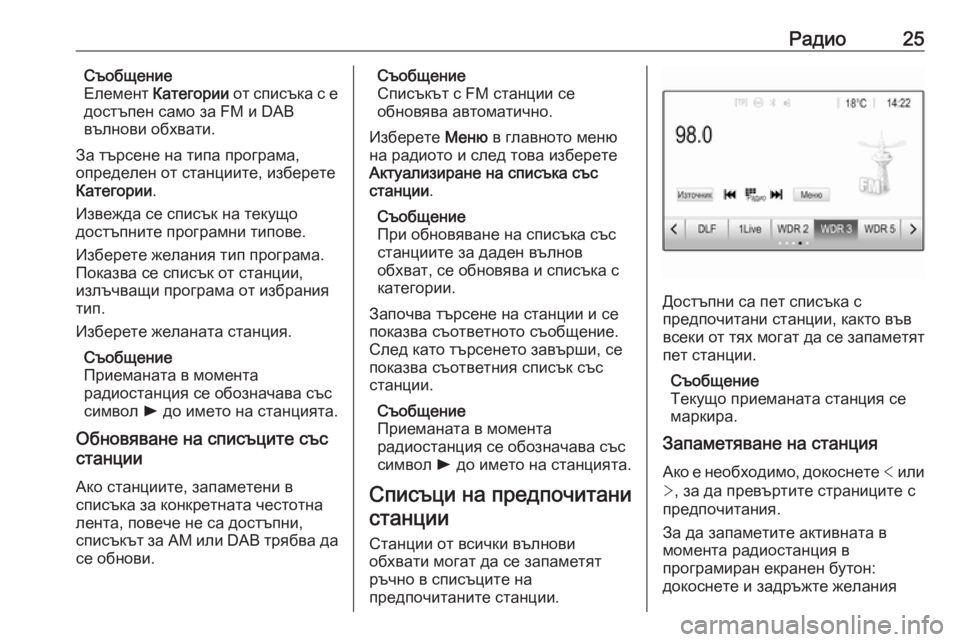
–†–∞–і–Є–Њ25–°—К–Њ–±—Й–µ–љ–Є–µ
–Х–ї–µ–Љ–µ–љ—В –Ъ–∞—В–µ–≥–Њ—А–Є–Є –Њ—В —Б–њ–Є—Б—К–Ї–∞ —Б –µ
–і–Њ—Б—В—К–њ–µ–љ —Б–∞–Љ–Њ –Ј–∞ FM –Є DAB
–≤—К–ї–љ–Њ–≤–Є –Њ–±—Е–≤–∞—В–Є.
–Ч–∞ —В—К—А—Б–µ–љ–µ –љ–∞ —В–Є–њ–∞ –њ—А–Њ–≥—А–∞–Љ–∞,
–Њ–њ—А–µ–і–µ–ї–µ–љ –Њ—В —Б—В–∞–љ—Ж–Є–Є—В–µ, –Є–Ј–±–µ—А–µ—В–µ
–Ъ–∞—В–µ–≥–Њ—А–Є–Є .
–Ш–Ј–≤–µ–ґ–і–∞ —Б–µ —Б–њ–Є—Б—К–Ї –љ–∞ —В–µ–Ї—Г—Й–Њ
–і–Њ—Б—В—К–њ–љ–Є—В–µ –њ—А–Њ–≥—А–∞–Љ–љ–Є —В–Є–њ–Њ–≤–µ.
–Ш–Ј–±–µ—А–µ—В–µ –ґ–µ–ї–∞–љ–Є—П —В–Є–њ –њ—А–Њ–≥—А–∞–Љ–∞.
–Я–Њ–Ї–∞–Ј–≤–∞ —Б–µ —Б–њ–Є—Б—К–Ї –Њ—В —Б—В–∞–љ—Ж–Є–Є,
–Є–Ј–ї—К—З–≤–∞—Й–Є –њ—А–Њ–≥—А–∞–Љ–∞ –Њ—В –Є–Ј–±—А–∞–љ–Є—П
—В–Є–њ.
–Ш–Ј–±–µ—А–µ—В–µ –ґ–µ–ї–∞–љ–∞—В–∞ —Б—В–∞–љ—Ж–Є—П.
–°—К–Њ–±—Й–µ–љ–Є–µ
–Я—А–Є–µ–Љ–∞–љ–∞—В–∞ –≤ –Љ–Њ–Љ–µ–љ—В–∞
—А–∞–і–Є–Њ—Б—В–∞–љ—Ж–Є—П —Б–µ –Њ–±–Њ–Ј–љ–∞—З–∞–≤–∞ —Б—К—Б
—Б–Є–Љ–≤–Њ–ї l –і–Њ –Є–Љ–µ—В–Њ –љ–∞ —Б—В–∞–љ—Ж–Є—П—В–∞.
–Ю–±–љ–Њ–≤—П–≤–∞–љ–µ –љ–∞ —Б–њ–Є—Б—К—Ж–Є—В–µ —Б—К—Б
—Б—В–∞–љ—Ж–Є–Є
–Р–Ї–Њ —Б—В–∞–љ—Ж–Є–Є—В–µ, –Ј–∞–њ–∞–Љ–µ—В–µ–љ–Є –≤
—Б–њ–Є—Б—К–Ї–∞ –Ј–∞ –Ї–Њ–љ–Ї—А–µ—В–љ–∞—В–∞ —З–µ—Б—В–Њ—В–љ–∞
–ї–µ–љ—В–∞, –њ–Њ–≤–µ—З–µ –љ–µ —Б–∞ –і–Њ—Б—В—К–њ–љ–Є,
—Б–њ–Є—Б—К–Ї—К—В –Ј–∞ –Р–Ь –Є–ї–Є DAB —В—А—П–±–≤–∞ –і–∞
—Б–µ –Њ–±–љ–Њ–≤–Є.–°—К–Њ–±—Й–µ–љ–Є–µ
–°–њ–Є—Б—К–Ї—К—В —Б FM —Б—В–∞–љ—Ж–Є–Є —Б–µ
–Њ–±–љ–Њ–≤—П–≤–∞ –∞–≤—В–Њ–Љ–∞—В–Є—З–љ–Њ.
–Ш–Ј–±–µ—А–µ—В–µ –Ь–µ–љ—О –≤ –≥–ї–∞–≤–љ–Њ—В–Њ –Љ–µ–љ—О
–љ–∞ —А–∞–і–Є–Њ—В–Њ –Є —Б–ї–µ–і —В–Њ–≤–∞ –Є–Ј–±–µ—А–µ—В–µ –Р–Ї—В—Г–∞–ї–Є–Ј–Є—А–∞–љ–µ –љ–∞ —Б–њ–Є—Б—К–Ї–∞ —Б—К—Б
—Б—В–∞–љ—Ж–Є–Є .
–°—К–Њ–±—Й–µ–љ–Є–µ
–Я—А–Є –Њ–±–љ–Њ–≤—П–≤–∞–љ–µ –љ–∞ —Б–њ–Є—Б—К–Ї–∞ —Б—К—Б
—Б—В–∞–љ—Ж–Є–Є—В–µ –Ј–∞ –і–∞–і–µ–љ –≤—К–ї–љ–Њ–≤
–Њ–±—Е–≤–∞—В, —Б–µ –Њ–±–љ–Њ–≤—П–≤–∞ –Є —Б–њ–Є—Б—К–Ї–∞ —Б
–Ї–∞—В–µ–≥–Њ—А–Є–Є.
–Ч–∞–њ–Њ—З–≤–∞ —В—К—А—Б–µ–љ–µ –љ–∞ —Б—В–∞–љ—Ж–Є–Є –Є —Б–µ
–њ–Њ–Ї–∞–Ј–≤–∞ —Б—К–Њ—В–≤–µ—В–љ–Њ—В–Њ —Б—К–Њ–±—Й–µ–љ–Є–µ.
–°–ї–µ–і –Ї–∞—В–Њ —В—К—А—Б–µ–љ–µ—В–Њ –Ј–∞–≤—К—А—И–Є, —Б–µ
–њ–Њ–Ї–∞–Ј–≤–∞ —Б—К–Њ—В–≤–µ—В–љ–Є—П —Б–њ–Є—Б—К–Ї —Б—К—Б
—Б—В–∞–љ—Ж–Є–Є.
–°—К–Њ–±—Й–µ–љ–Є–µ
–Я—А–Є–µ–Љ–∞–љ–∞—В–∞ –≤ –Љ–Њ–Љ–µ–љ—В–∞
—А–∞–і–Є–Њ—Б—В–∞–љ—Ж–Є—П —Б–µ –Њ–±–Њ–Ј–љ–∞—З–∞–≤–∞ —Б—К—Б
—Б–Є–Љ–≤–Њ–ї l –і–Њ –Є–Љ–µ—В–Њ –љ–∞ —Б—В–∞–љ—Ж–Є—П—В–∞.
–°–њ–Є—Б—К—Ж–Є –љ–∞ –њ—А–µ–і–њ–Њ—З–Є—В–∞–љ–Є —Б—В–∞–љ—Ж–Є–Є
–°—В–∞–љ—Ж–Є–Є –Њ—В –≤—Б–Є—З–Ї–Є –≤—К–ї–љ–Њ–≤–Є
–Њ–±—Е–≤–∞—В–Є –Љ–Њ–≥–∞—В –і–∞ —Б–µ –Ј–∞–њ–∞–Љ–µ—В—П—В
—А—К—З–љ–Њ –≤ —Б–њ–Є—Б—К—Ж–Є—В–µ –љ–∞
–њ—А–µ–і–њ–Њ—З–Є—В–∞–љ–Є—В–µ —Б—В–∞–љ—Ж–Є–Є.
–Ф–Њ—Б—В—К–њ–љ–Є —Б–∞ –њ–µ—В —Б–њ–Є—Б—К–Ї–∞ —Б
–њ—А–µ–і–њ–Њ—З–Є—В–∞–љ–Є —Б—В–∞–љ—Ж–Є–Є, –Ї–∞–Ї—В–Њ –≤—К–≤ –≤—Б–µ–Ї–Є –Њ—В —В—П—Е –Љ–Њ–≥–∞—В –і–∞ —Б–µ –Ј–∞–њ–∞–Љ–µ—В—П—В
–њ–µ—В —Б—В–∞–љ—Ж–Є–Є.
–°—К–Њ–±—Й–µ–љ–Є–µ
–Ґ–µ–Ї—Г—Й–Њ –њ—А–Є–µ–Љ–∞–љ–∞—В–∞ —Б—В–∞–љ—Ж–Є—П —Б–µ
–Љ–∞—А–Ї–Є—А–∞.
–Ч–∞–њ–∞–Љ–µ—В—П–≤–∞–љ–µ –љ–∞ —Б—В–∞–љ—Ж–Є—П
–Р–Ї–Њ –µ –љ–µ–Њ–±—Е–Њ–і–Є–Љ–Њ, –і–Њ–Ї–Њ—Б–љ–µ—В–µ < –Є–ї–Є
> , –Ј–∞ –і–∞ –њ—А–µ–≤—К—А—В–Є—В–µ —Б—В—А–∞–љ–Є—Ж–Є—В–µ —Б
–њ—А–µ–і–њ–Њ—З–Є—В–∞–љ–Є—П.
–Ч–∞ –і–∞ –Ј–∞–њ–∞–Љ–µ—В–Є—В–µ –∞–Ї—В–Є–≤–љ–∞—В–∞ –≤
–Љ–Њ–Љ–µ–љ—В–∞ —А–∞–і–Є–Њ—Б—В–∞–љ—Ж–Є—П –≤
–њ—А–Њ–≥—А–∞–Љ–Є—А–∞–љ –µ–Ї—А–∞–љ–µ–љ –±—Г—В–Њ–љ:
–і–Њ–Ї–Њ—Б–љ–µ—В–µ –Є –Ј–∞–і—А—К–ґ—В–µ –ґ–µ–ї–∞–љ–Є—П
Page 26 of 125
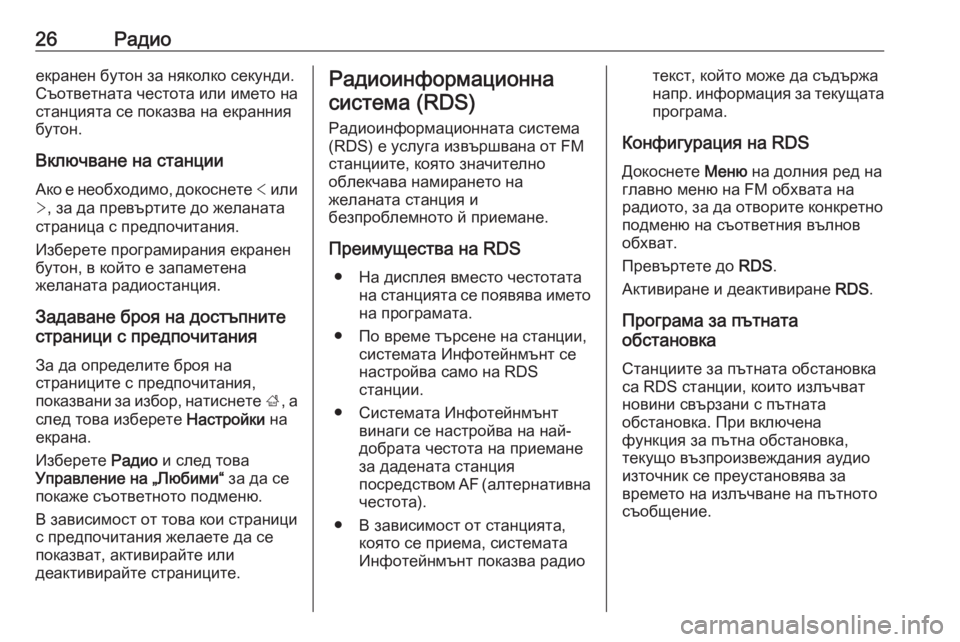
26–†–∞–і–Є–Њ–µ–Ї—А–∞–љ–µ–љ –±—Г—В–Њ–љ –Ј–∞ –љ—П–Ї–Њ–ї–Ї–Њ —Б–µ–Ї—Г–љ–і–Є.
–°—К–Њ—В–≤–µ—В–љ–∞—В–∞ —З–µ—Б—В–Њ—В–∞ –Є–ї–Є –Є–Љ–µ—В–Њ –љ–∞
—Б—В–∞–љ—Ж–Є—П—В–∞ —Б–µ –њ–Њ–Ї–∞–Ј–≤–∞ –љ–∞ –µ–Ї—А–∞–љ–љ–Є—П
–±—Г—В–Њ–љ.
–Т–Ї–ї—О—З–≤–∞–љ–µ –љ–∞ —Б—В–∞–љ—Ж–Є–Є
–Р–Ї–Њ –µ –љ–µ–Њ–±—Е–Њ–і–Є–Љ–Њ, –і–Њ–Ї–Њ—Б–љ–µ—В–µ < –Є–ї–Є
> , –Ј–∞ –і–∞ –њ—А–µ–≤—К—А—В–Є—В–µ –і–Њ –ґ–µ–ї–∞–љ–∞—В–∞
—Б—В—А–∞–љ–Є—Ж–∞ —Б –њ—А–µ–і–њ–Њ—З–Є—В–∞–љ–Є—П.
–Ш–Ј–±–µ—А–µ—В–µ –њ—А–Њ–≥—А–∞–Љ–Є—А–∞–љ–Є—П –µ–Ї—А–∞–љ–µ–љ
–±—Г—В–Њ–љ, –≤ –Ї–Њ–є—В–Њ –µ –Ј–∞–њ–∞–Љ–µ—В–µ–љ–∞
–ґ–µ–ї–∞–љ–∞—В–∞ —А–∞–і–Є–Њ—Б—В–∞–љ—Ж–Є—П.
–Ч–∞–і–∞–≤–∞–љ–µ –±—А–Њ—П –љ–∞ –і–Њ—Б—В—К–њ–љ–Є—В–µ
—Б—В—А–∞–љ–Є—Ж–Є —Б –њ—А–µ–і–њ–Њ—З–Є—В–∞–љ–Є—П
–Ч–∞ –і–∞ –Њ–њ—А–µ–і–µ–ї–Є—В–µ –±—А–Њ—П –љ–∞
—Б—В—А–∞–љ–Є—Ж–Є—В–µ —Б –њ—А–µ–і–њ–Њ—З–Є—В–∞–љ–Є—П,
–њ–Њ–Ї–∞–Ј–≤–∞–љ–Є –Ј–∞ –Є–Ј–±–Њ—А, –љ–∞—В–Є—Б–љ–µ—В–µ ;, –∞
—Б–ї–µ–і —В–Њ–≤–∞ –Є–Ј–±–µ—А–µ—В–µ –Э–∞—Б—В—А–Њ–є–Ї–Є –љ–∞
–µ–Ї—А–∞–љ–∞.
–Ш–Ј–±–µ—А–µ—В–µ –†–∞–і–Є–Њ –Є —Б–ї–µ–і —В–Њ–≤–∞
–£–њ—А–∞–≤–ї–µ–љ–Є–µ –љ–∞ вАЮ–Ы—О–±–Є–Љ–ЄвАЬ –Ј–∞ –і–∞ —Б–µ
–њ–Њ–Ї–∞–ґ–µ —Б—К–Њ—В–≤–µ—В–љ–Њ—В–Њ –њ–Њ–і–Љ–µ–љ—О.
–Т –Ј–∞–≤–Є—Б–Є–Љ–Њ—Б—В –Њ—В —В–Њ–≤–∞ –Ї–Њ–Є —Б—В—А–∞–љ–Є—Ж–Є
—Б –њ—А–µ–і–њ–Њ—З–Є—В–∞–љ–Є—П –ґ–µ–ї–∞–µ—В–µ –і–∞ —Б–µ
–њ–Њ–Ї–∞–Ј–≤–∞—В, –∞–Ї—В–Є–≤–Є—А–∞–є—В–µ –Є–ї–Є
–і–µ–∞–Ї—В–Є–≤–Є—А–∞–є—В–µ —Б—В—А–∞–љ–Є—Ж–Є—В–µ.–†–∞–і–Є–Њ–Є–љ—Д–Њ—А–Љ–∞—Ж–Є–Њ–љ–љ–∞
—Б–Є—Б—В–µ–Љ–∞ (RDS)
–†–∞–і–Є–Њ–Є–љ—Д–Њ—А–Љ–∞—Ж–Є–Њ–љ–љ–∞—В–∞ —Б–Є—Б—В–µ–Љ–∞
(RDS) –µ —Г—Б–ї—Г–≥–∞ –Є–Ј–≤—К—А—И–≤–∞–љ–∞ –Њ—В FM
—Б—В–∞–љ—Ж–Є–Є—В–µ, –Ї–Њ—П—В–Њ –Ј–љ–∞—З–Є—В–µ–ї–љ–Њ
–Њ–±–ї–µ–Ї—З–∞–≤–∞ –љ–∞–Љ–Є—А–∞–љ–µ—В–Њ –љ–∞
–ґ–µ–ї–∞–љ–∞—В–∞ —Б—В–∞–љ—Ж–Є—П –Є
–±–µ–Ј–њ—А–Њ–±–ї–µ–Љ–љ–Њ—В–Њ –є –њ—А–Є–µ–Љ–∞–љ–µ.
–Я—А–µ–Є–Љ—Г—Й–µ—Б—В–≤–∞ –љ–∞ RDS вЧП –Э–∞ –і–Є—Б–њ–ї–µ—П –≤–Љ–µ—Б—В–Њ —З–µ—Б—В–Њ—В–∞—В–∞ –љ–∞ —Б—В–∞–љ—Ж–Є—П—В–∞ —Б–µ –њ–Њ—П–≤—П–≤–∞ –Є–Љ–µ—В–Њ–љ–∞ –њ—А–Њ–≥—А–∞–Љ–∞—В–∞.
вЧП –Я–Њ –≤—А–µ–Љ–µ —В—К—А—Б–µ–љ–µ –љ–∞ —Б—В–∞–љ—Ж–Є–Є, —Б–Є—Б—В–µ–Љ–∞—В–∞ –Ш–љ—Д–Њ—В–µ–є–љ–Љ—К–љ—В —Б–µ
–љ–∞—Б—В—А–Њ–є–≤–∞ —Б–∞–Љ–Њ –љ–∞ RDS
—Б—В–∞–љ—Ж–Є–Є.
вЧП –°–Є—Б—В–µ–Љ–∞—В–∞ –Ш–љ—Д–Њ—В–µ–є–љ–Љ—К–љ—В –≤–Є–љ–∞–≥–Є —Б–µ –љ–∞—Б—В—А–Њ–є–≤–∞ –љ–∞ –љ–∞–є-
–і–Њ–±—А–∞—В–∞ —З–µ—Б—В–Њ—В–∞ –љ–∞ –њ—А–Є–µ–Љ–∞–љ–µ
–Ј–∞ –і–∞–і–µ–љ–∞—В–∞ —Б—В–∞–љ—Ж–Є—П
–њ–Њ—Б—А–µ–і—Б—В–≤–Њ–Љ AF (–∞–ї—В–µ—А–љ–∞—В–Є–≤–љ–∞
—З–µ—Б—В–Њ—В–∞).
вЧП –Т –Ј–∞–≤–Є—Б–Є–Љ–Њ—Б—В –Њ—В —Б—В–∞–љ—Ж–Є—П—В–∞, –Ї–Њ—П—В–Њ —Б–µ –њ—А–Є–µ–Љ–∞, —Б–Є—Б—В–µ–Љ–∞—В–∞
–Ш–љ—Д–Њ—В–µ–є–љ–Љ—К–љ—В –њ–Њ–Ї–∞–Ј–≤–∞ —А–∞–і–Є–Њ—В–µ–Ї—Б—В, –Ї–Њ–є—В–Њ –Љ–Њ–ґ–µ –і–∞ —Б—К–і—К—А–ґ–∞ –љ–∞–њ—А. –Є–љ—Д–Њ—А–Љ–∞—Ж–Є—П –Ј–∞ —В–µ–Ї—Г—Й–∞—В–∞ –њ—А–Њ–≥—А–∞–Љ–∞.
–Ъ–Њ–љ—Д–Є–≥—Г—А–∞—Ж–Є—П –љ–∞ RDS –Ф–Њ–Ї–Њ—Б–љ–µ—В–µ –Ь–µ–љ—О –љ–∞ –і–Њ–ї–љ–Є—П —А–µ–і –љ–∞
–≥–ї–∞–≤–љ–Њ –Љ–µ–љ—О –љ–∞ FM –Њ–±—Е–≤–∞—В–∞ –љ–∞
—А–∞–і–Є–Њ—В–Њ, –Ј–∞ –і–∞ –Њ—В–≤–Њ—А–Є—В–µ –Ї–Њ–љ–Ї—А–µ—В–љ–Њ
–њ–Њ–і–Љ–µ–љ—О –љ–∞ —Б—К–Њ—В–≤–µ—В–љ–Є—П –≤—К–ї–љ–Њ–≤
–Њ–±—Е–≤–∞—В.
–Я—А–µ–≤—К—А—В–µ—В–µ –і–Њ RDS.
–Р–Ї—В–Є–≤–Є—А–∞–љ–µ –Є –і–µ–∞–Ї—В–Є–≤–Є—А–∞–љ–µ RDS.
–Я—А–Њ–≥—А–∞–Љ–∞ –Ј–∞ –њ—К—В–љ–∞—В–∞
–Њ–±—Б—В–∞–љ–Њ–≤–Ї–∞
–°—В–∞–љ—Ж–Є–Є—В–µ –Ј–∞ –њ—К—В–љ–∞—В–∞ –Њ–±—Б—В–∞–љ–Њ–≤–Ї–∞
—Б–∞ RDS —Б—В–∞–љ—Ж–Є–Є, –Ї–Њ–Є—В–Њ –Є–Ј–ї—К—З–≤–∞—В
–љ–Њ–≤–Є–љ–Є —Б–≤—К—А–Ј–∞–љ–Є —Б –њ—К—В–љ–∞—В–∞
–Њ–±—Б—В–∞–љ–Њ–≤–Ї–∞. –Я—А–Є –≤–Ї–ї—О—З–µ–љ–∞
—Д—Г–љ–Ї—Ж–Є—П –Ј–∞ –њ—К—В–љ–∞ –Њ–±—Б—В–∞–љ–Њ–≤–Ї–∞,
—В–µ–Ї—Г—Й–Њ –≤—К–Ј–њ—А–Њ–Є–Ј–≤–µ–ґ–і–∞–љ–Є—П –∞—Г–і–Є–Њ
–Є–Ј—В–Њ—З–љ–Є–Ї —Б–µ –њ—А–µ—Г—Б—В–∞–љ–Њ–≤—П–≤–∞ –Ј–∞
–≤—А–µ–Љ–µ—В–Њ –љ–∞ –Є–Ј–ї—К—З–≤–∞–љ–µ –љ–∞ –њ—К—В–љ–Њ—В–Њ
—Б—К–Њ–±—Й–µ–љ–Є–µ.
Page 27 of 125
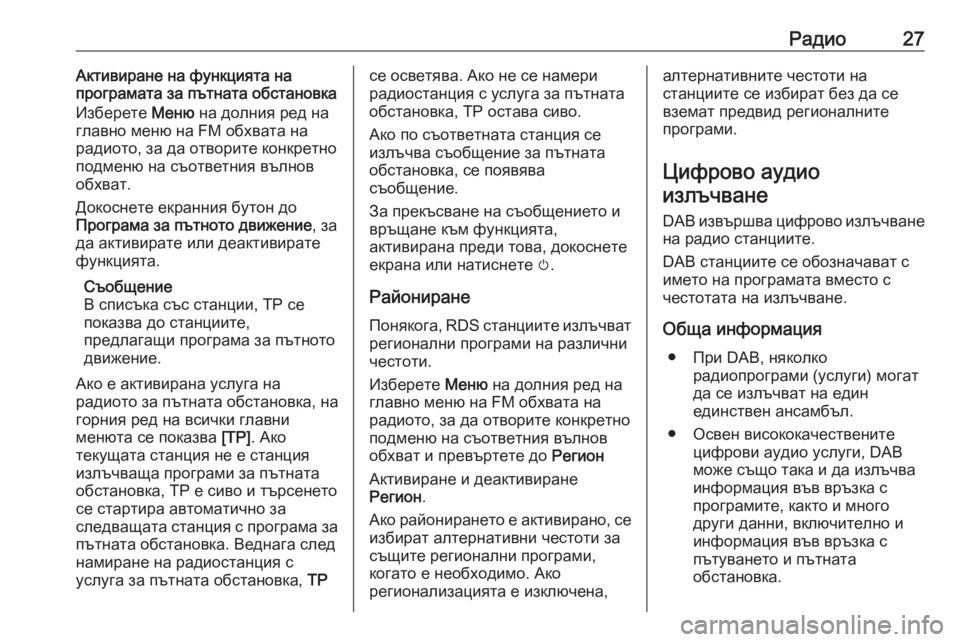
–†–∞–і–Є–Њ27–Р–Ї—В–Є–≤–Є—А–∞–љ–µ –љ–∞ —Д—Г–љ–Ї—Ж–Є—П—В–∞ –љ–∞
–њ—А–Њ–≥—А–∞–Љ–∞—В–∞ –Ј–∞ –њ—К—В–љ–∞—В–∞ –Њ–±—Б—В–∞–љ–Њ–≤–Ї–∞
–Ш–Ј–±–µ—А–µ—В–µ –Ь–µ–љ—О –љ–∞ –і–Њ–ї–љ–Є—П —А–µ–і –љ–∞
–≥–ї–∞–≤–љ–Њ –Љ–µ–љ—О –љ–∞ FM –Њ–±—Е–≤–∞—В–∞ –љ–∞ —А–∞–і–Є–Њ—В–Њ, –Ј–∞ –і–∞ –Њ—В–≤–Њ—А–Є—В–µ –Ї–Њ–љ–Ї—А–µ—В–љ–Њ –њ–Њ–і–Љ–µ–љ—О –љ–∞ —Б—К–Њ—В–≤–µ—В–љ–Є—П –≤—К–ї–љ–Њ–≤
–Њ–±—Е–≤–∞—В.
–Ф–Њ–Ї–Њ—Б–љ–µ—В–µ –µ–Ї—А–∞–љ–љ–Є—П –±—Г—В–Њ–љ –і–Њ
–Я—А–Њ–≥—А–∞–Љ–∞ –Ј–∞ –њ—К—В–љ–Њ—В–Њ –і–≤–Є–ґ–µ–љ–Є–µ , –Ј–∞
–і–∞ –∞–Ї—В–Є–≤–Є—А–∞—В–µ –Є–ї–Є –і–µ–∞–Ї—В–Є–≤–Є—А–∞—В–µ
—Д—Г–љ–Ї—Ж–Є—П—В–∞.
–°—К–Њ–±—Й–µ–љ–Є–µ
–Т —Б–њ–Є—Б—К–Ї–∞ —Б—К—Б —Б—В–∞–љ—Ж–Є–Є, –Ґ–† —Б–µ
–њ–Њ–Ї–∞–Ј–≤–∞ –і–Њ —Б—В–∞–љ—Ж–Є–Є—В–µ,
–њ—А–µ–і–ї–∞–≥–∞—Й–Є –њ—А–Њ–≥—А–∞–Љ–∞ –Ј–∞ –њ—К—В–љ–Њ—В–Њ
–і–≤–Є–ґ–µ–љ–Є–µ.
–Р–Ї–Њ –µ –∞–Ї—В–Є–≤–Є—А–∞–љ–∞ —Г—Б–ї—Г–≥–∞ –љ–∞
—А–∞–і–Є–Њ—В–Њ –Ј–∞ –њ—К—В–љ–∞—В–∞ –Њ–±—Б—В–∞–љ–Њ–≤–Ї–∞, –љ–∞
–≥–Њ—А–љ–Є—П —А–µ–і –љ–∞ –≤—Б–Є—З–Ї–Є –≥–ї–∞–≤–љ–Є
–Љ–µ–љ—О—В–∞ —Б–µ –њ–Њ–Ї–∞–Ј–≤–∞ [TP]. –Р–Ї–Њ
—В–µ–Ї—Г—Й–∞—В–∞ —Б—В–∞–љ—Ж–Є—П –љ–µ –µ —Б—В–∞–љ—Ж–Є—П
–Є–Ј–ї—К—З–≤–∞—Й–∞ –њ—А–Њ–≥—А–∞–Љ–Є –Ј–∞ –њ—К—В–љ–∞—В–∞
–Њ–±—Б—В–∞–љ–Њ–≤–Ї–∞, –Ґ–† –µ —Б–Є–≤–Њ –Є —В—К—А—Б–µ–љ–µ—В–Њ
—Б–µ —Б—В–∞—А—В–Є—А–∞ –∞–≤—В–Њ–Љ–∞—В–Є—З–љ–Њ –Ј–∞
—Б–ї–µ–і–≤–∞—Й–∞—В–∞ —Б—В–∞–љ—Ж–Є—П —Б –њ—А–Њ–≥—А–∞–Љ–∞ –Ј–∞
–њ—К—В–љ–∞—В–∞ –Њ–±—Б—В–∞–љ–Њ–≤–Ї–∞. –Т–µ–і–љ–∞–≥–∞ —Б–ї–µ–і
–љ–∞–Љ–Є—А–∞–љ–µ –љ–∞ —А–∞–і–Є–Њ—Б—В–∞–љ—Ж–Є—П —Б
—Г—Б–ї—Г–≥–∞ –Ј–∞ –њ—К—В–љ–∞—В–∞ –Њ–±—Б—В–∞–љ–Њ–≤–Ї–∞, TP—Б–µ –Њ—Б–≤–µ—В—П–≤–∞. –Р–Ї–Њ –љ–µ —Б–µ –љ–∞–Љ–µ—А–Є
—А–∞–і–Є–Њ—Б—В–∞–љ—Ж–Є—П —Б —Г—Б–ї—Г–≥–∞ –Ј–∞ –њ—К—В–љ–∞—В–∞ –Њ–±—Б—В–∞–љ–Њ–≤–Ї–∞, –Ґ–† –Њ—Б—В–∞–≤–∞ —Б–Є–≤–Њ.
–Р–Ї–Њ –њ–Њ —Б—К–Њ—В–≤–µ—В–љ–∞—В–∞ —Б—В–∞–љ—Ж–Є—П —Б–µ
–Є–Ј–ї—К—З–≤–∞ —Б—К–Њ–±—Й–µ–љ–Є–µ –Ј–∞ –њ—К—В–љ–∞—В–∞
–Њ–±—Б—В–∞–љ–Њ–≤–Ї–∞, —Б–µ –њ–Њ—П–≤—П–≤–∞
—Б—К–Њ–±—Й–µ–љ–Є–µ.
–Ч–∞ –њ—А–µ–Ї—К—Б–≤–∞–љ–µ –љ–∞ —Б—К–Њ–±—Й–µ–љ–Є–µ—В–Њ –Є
–≤—А—К—Й–∞–љ–µ –Ї—К–Љ —Д—Г–љ–Ї—Ж–Є—П—В–∞,
–∞–Ї—В–Є–≤–Є—А–∞–љ–∞ –њ—А–µ–і–Є —В–Њ–≤–∞, –і–Њ–Ї–Њ—Б–љ–µ—В–µ
–µ–Ї—А–∞–љ–∞ –Є–ї–Є –љ–∞—В–Є—Б–љ–µ—В–µ m.
–†–∞–є–Њ–љ–Є—А–∞–љ–µ
–Я–Њ–љ—П–Ї–Њ–≥–∞ , RDS —Б—В–∞–љ—Ж–Є–Є—В–µ –Є–Ј–ї—К—З–≤–∞—В
—А–µ–≥–Є–Њ–љ–∞–ї–љ–Є –њ—А–Њ–≥—А–∞–Љ–Є –љ–∞ —А–∞–Ј–ї–Є—З–љ–Є
—З–µ—Б—В–Њ—В–Є.
–Ш–Ј–±–µ—А–µ—В–µ –Ь–µ–љ—О –љ–∞ –і–Њ–ї–љ–Є—П —А–µ–і –љ–∞
–≥–ї–∞–≤–љ–Њ –Љ–µ–љ—О –љ–∞ FM –Њ–±—Е–≤–∞—В–∞ –љ–∞ —А–∞–і–Є–Њ—В–Њ, –Ј–∞ –і–∞ –Њ—В–≤–Њ—А–Є—В–µ –Ї–Њ–љ–Ї—А–µ—В–љ–Њ
–њ–Њ–і–Љ–µ–љ—О –љ–∞ —Б—К–Њ—В–≤–µ—В–љ–Є—П –≤—К–ї–љ–Њ–≤
–Њ–±—Е–≤–∞—В –Є –њ—А–µ–≤—К—А—В–µ—В–µ –і–Њ –†–µ–≥–Є–Њ–љ
–Р–Ї—В–Є–≤–Є—А–∞–љ–µ –Є –і–µ–∞–Ї—В–Є–≤–Є—А–∞–љ–µ
–†–µ–≥–Є–Њ–љ .
–Р–Ї–Њ —А–∞–є–Њ–љ–Є—А–∞–љ–µ—В–Њ –µ –∞–Ї—В–Є–≤–Є—А–∞–љ–Њ, —Б–µ
–Є–Ј–±–Є—А–∞—В –∞–ї—В–µ—А–љ–∞—В–Є–≤–љ–Є —З–µ—Б—В–Њ—В–Є –Ј–∞
—Б—К—Й–Є—В–µ —А–µ–≥–Є–Њ–љ–∞–ї–љ–Є –њ—А–Њ–≥—А–∞–Љ–Є,
–Ї–Њ–≥–∞—В–Њ –µ –љ–µ–Њ–±—Е–Њ–і–Є–Љ–Њ. –Р–Ї–Њ
—А–µ–≥–Є–Њ–љ–∞–ї–Є–Ј–∞—Ж–Є—П—В–∞ –µ –Є–Ј–Ї–ї—О—З–µ–љ–∞,–∞–ї—В–µ—А–љ–∞—В–Є–≤–љ–Є—В–µ —З–µ—Б—В–Њ—В–Є –љ–∞
—Б—В–∞–љ—Ж–Є–Є—В–µ —Б–µ –Є–Ј–±–Є—А–∞—В –±–µ–Ј –і–∞ —Б–µ –≤–Ј–µ–Љ–∞—В –њ—А–µ–і–≤–Є–і —А–µ–≥–Є–Њ–љ–∞–ї–љ–Є—В–µ
–њ—А–Њ–≥—А–∞–Љ–Є.
–¶–Є—Д—А–Њ–≤–Њ –∞—Г–і–Є–Њ–Є–Ј–ї—К—З–≤–∞–љ–µ
DAB –Є–Ј–≤—К—А—И–≤–∞ —Ж–Є—Д—А–Њ–≤–Њ –Є–Ј–ї—К—З–≤–∞–љ–µ
–љ–∞ —А–∞–і–Є–Њ —Б—В–∞–љ—Ж–Є–Є—В–µ.
DAB —Б—В–∞–љ—Ж–Є–Є—В–µ —Б–µ –Њ–±–Њ–Ј–љ–∞—З–∞–≤–∞—В —Б
–Є–Љ–µ—В–Њ –љ–∞ –њ—А–Њ–≥—А–∞–Љ–∞—В–∞ –≤–Љ–µ—Б—В–Њ —Б
—З–µ—Б—В–Њ—В–∞—В–∞ –љ–∞ –Є–Ј–ї—К—З–≤–∞–љ–µ.
–Ю–±—Й–∞ –Є–љ—Д–Њ—А–Љ–∞—Ж–Є—П вЧП –Я—А–Є DAB, –љ—П–Ї–Њ–ї–Ї–Њ —А–∞–і–Є–Њ–њ—А–Њ–≥—А–∞–Љ–Є (—Г—Б–ї—Г–≥–Є) –Љ–Њ–≥–∞—В
–і–∞ —Б–µ –Є–Ј–ї—К—З–≤–∞—В –љ–∞ –µ–і–Є–љ
–µ–і–Є–љ—Б—В–≤–µ–љ –∞–љ—Б–∞–Љ–±—К–ї.
вЧП –Ю—Б–≤–µ–љ –≤–Є—Б–Њ–Ї–Њ–Ї–∞—З–µ—Б—В–≤–µ–љ–Є—В–µ —Ж–Є—Д—А–Њ–≤–Є –∞—Г–і–Є–Њ —Г—Б–ї—Г–≥–Є, DAB
–Љ–Њ–ґ–µ —Б—К—Й–Њ —В–∞–Ї–∞ –Є –і–∞ –Є–Ј–ї—К—З–≤–∞
–Є–љ—Д–Њ—А–Љ–∞—Ж–Є—П –≤—К–≤ –≤—А—К–Ј–Ї–∞ —Б
–њ—А–Њ–≥—А–∞–Љ–Є—В–µ, –Ї–∞–Ї—В–Њ –Є –Љ–љ–Њ–≥–Њ
–і—А—Г–≥–Є –і–∞–љ–љ–Є, –≤–Ї–ї—О—З–Є—В–µ–ї–љ–Њ –Є
–Є–љ—Д–Њ—А–Љ–∞—Ж–Є—П –≤—К–≤ –≤—А—К–Ј–Ї–∞ —Б
–њ—К—В—Г–≤–∞–љ–µ—В–Њ –Є –њ—К—В–љ–∞—В–∞
–Њ–±—Б—В–∞–љ–Њ–≤–Ї–∞.
Page 28 of 125
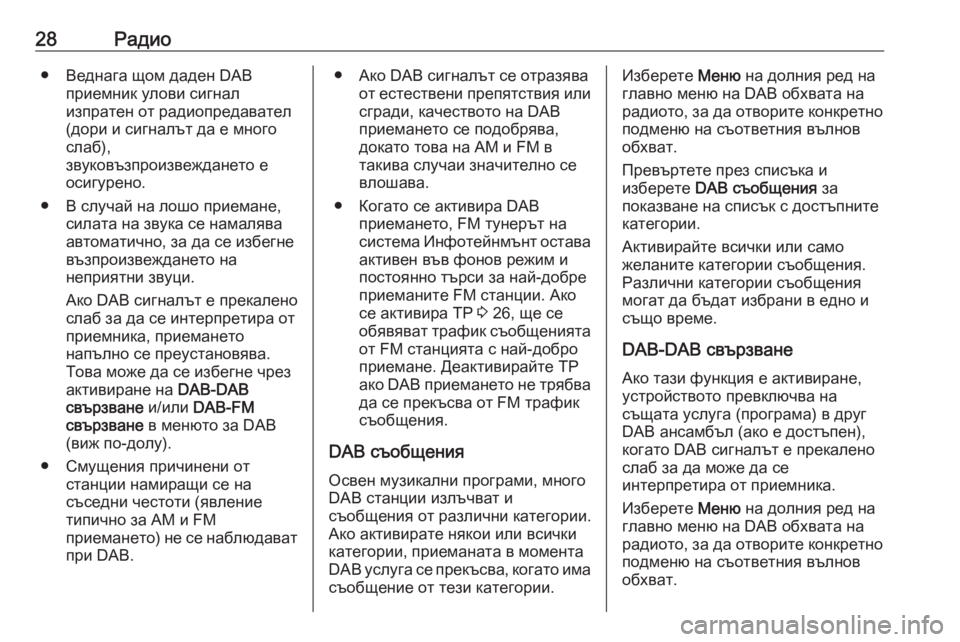
28–†–∞–і–Є–ЊвЧП –Т–µ–і–љ–∞–≥–∞ —Й–Њ–Љ –і–∞–і–µ–љ DAB–њ—А–Є–µ–Љ–љ–Є–Ї —Г–ї–Њ–≤–Є —Б–Є–≥–љ–∞–ї
–Є–Ј–њ—А–∞—В–µ–љ –Њ—В —А–∞–і–Є–Њ–њ—А–µ–і–∞–≤–∞—В–µ–ї
(–і–Њ—А–Є –Є —Б–Є–≥–љ–∞–ї—К—В –і–∞ –µ –Љ–љ–Њ–≥–Њ
—Б–ї–∞–±),
–Ј–≤—Г–Ї–Њ–≤—К–Ј–њ—А–Њ–Є–Ј–≤–µ–ґ–і–∞–љ–µ—В–Њ –µ
–Њ—Б–Є–≥—Г—А–µ–љ–Њ.
вЧП –Т —Б–ї—Г—З–∞–є –љ–∞ –ї–Њ—И–Њ –њ—А–Є–µ–Љ–∞–љ–µ, —Б–Є–ї–∞—В–∞ –љ–∞ –Ј–≤—Г–Ї–∞ —Б–µ –љ–∞–Љ–∞–ї—П–≤–∞
–∞–≤—В–Њ–Љ–∞—В–Є—З–љ–Њ, –Ј–∞ –і–∞ —Б–µ –Є–Ј–±–µ–≥–љ–µ
–≤—К–Ј–њ—А–Њ–Є–Ј–≤–µ–ґ–і–∞–љ–µ—В–Њ –љ–∞
–љ–µ–њ—А–Є—П—В–љ–Є –Ј–≤—Г—Ж–Є.
–Р–Ї–Њ DAB —Б–Є–≥–љ–∞–ї—К—В –µ –њ—А–µ–Ї–∞–ї–µ–љ–Њ
—Б–ї–∞–± –Ј–∞ –і–∞ —Б–µ –Є–љ—В–µ—А–њ—А–µ—В–Є—А–∞ –Њ—В
–њ—А–Є–µ–Љ–љ–Є–Ї–∞, –њ—А–Є–µ–Љ–∞–љ–µ—В–Њ
–љ–∞–њ—К–ї–љ–Њ —Б–µ –њ—А–µ—Г—Б—В–∞–љ–Њ–≤—П–≤–∞.
–Ґ–Њ–≤–∞ –Љ–Њ–ґ–µ –і–∞ —Б–µ –Є–Ј–±–µ–≥–љ–µ —З—А–µ–Ј
–∞–Ї—В–Є–≤–Є—А–∞–љ–µ –љ–∞ DAB-DAB
—Б–≤—К—А–Ј–≤–∞–љ–µ –Є/–Є–ї–Є DAB-FM
—Б–≤—К—А–Ј–≤–∞–љ–µ –≤ –Љ–µ–љ—О—В–Њ –Ј–∞ DAB
(–≤–Є–ґ –њ–Њ-–і–Њ–ї—Г).
вЧП –°–Љ—Г—Й–µ–љ–Є—П –њ—А–Є—З–Є–љ–µ–љ–Є –Њ—В —Б—В–∞–љ—Ж–Є–Є –љ–∞–Љ–Є—А–∞—Й–Є —Б–µ –љ–∞
—Б—К—Б–µ–і–љ–Є —З–µ—Б—В–Њ—В–Є (—П–≤–ї–µ–љ–Є–µ
—В–Є–њ–Є—З–љ–Њ –Ј–∞ AM –Є FM
–њ—А–Є–µ–Љ–∞–љ–µ—В–Њ) –љ–µ —Б–µ –љ–∞–±–ї—О–і–∞–≤–∞—В
–њ—А–Є DAB.вЧП –Р–Ї–Њ DAB —Б–Є–≥–љ–∞–ї—К—В —Б–µ –Њ—В—А–∞–Ј—П–≤–∞ –Њ—В –µ—Б—В–µ—Б—В–≤–µ–љ–Є –њ—А–µ–њ—П—В—Б—В–≤–Є—П –Є–ї–Є—Б–≥—А–∞–і–Є, –Ї–∞—З–µ—Б—В–≤–Њ—В–Њ –љ–∞ DAB
–њ—А–Є–µ–Љ–∞–љ–µ—В–Њ —Б–µ –њ–Њ–і–Њ–±—А—П–≤–∞,
–і–Њ–Ї–∞—В–Њ —В–Њ–≤–∞ –љ–∞ AM –Є FM –≤
—В–∞–Ї–Є–≤–∞ —Б–ї—Г—З–∞–Є –Ј–љ–∞—З–Є—В–µ–ї–љ–Њ —Б–µ
–≤–ї–Њ—И–∞–≤–∞.
вЧП –Ъ–Њ–≥–∞—В–Њ —Б–µ –∞–Ї—В–Є–≤–Є—А–∞ DAB –њ—А–Є–µ–Љ–∞–љ–µ—В–Њ, FM —В—Г–љ–µ—А—К—В –љ–∞
—Б–Є—Б—В–µ–Љ–∞ –Ш–љ—Д–Њ—В–µ–є–љ–Љ—К–љ—В –Њ—Б—В–∞–≤–∞
–∞–Ї—В–Є–≤–µ–љ –≤—К–≤ —Д–Њ–љ–Њ–≤ —А–µ–ґ–Є–Љ –Є
–њ–Њ—Б—В–Њ—П–љ–љ–Њ —В—К—А—Б–Є –Ј–∞ –љ–∞–є-–і–Њ–±—А–µ
–њ—А–Є–µ–Љ–∞–љ–Є—В–µ FM —Б—В–∞–љ—Ж–Є–Є. –Р–Ї–Њ
—Б–µ –∞–Ї—В–Є–≤–Є—А–∞ TP 3 26, —Й–µ —Б–µ
–Њ–±—П–≤—П–≤–∞—В —В—А–∞—Д–Є–Ї —Б—К–Њ–±—Й–µ–љ–Є—П—В–∞
–Њ—В FM —Б—В–∞–љ—Ж–Є—П—В–∞ —Б –љ–∞–є-–і–Њ–±—А–Њ
–њ—А–Є–µ–Љ–∞–љ–µ. –Ф–µ–∞–Ї—В–Є–≤–Є—А–∞–є—В–µ –Ґ–†
–∞–Ї–Њ DAB –њ—А–Є–µ–Љ–∞–љ–µ—В–Њ –љ–µ —В—А—П–±–≤–∞
–і–∞ —Б–µ –њ—А–µ–Ї—К—Б–≤–∞ –Њ—В FM —В—А–∞—Д–Є–Ї
—Б—К–Њ–±—Й–µ–љ–Є—П.
DAB —Б—К–Њ–±—Й–µ–љ–Є—П –Ю—Б–≤–µ–љ –Љ—Г–Ј–Є–Ї–∞–ї–љ–Є –њ—А–Њ–≥—А–∞–Љ–Є, –Љ–љ–Њ–≥–ЊDAB —Б—В–∞–љ—Ж–Є–Є –Є–Ј–ї—К—З–≤–∞—В –Є
—Б—К–Њ–±—Й–µ–љ–Є—П –Њ—В —А–∞–Ј–ї–Є—З–љ–Є –Ї–∞—В–µ–≥–Њ—А–Є–Є. –Р–Ї–Њ –∞–Ї—В–Є–≤–Є—А–∞—В–µ –љ—П–Ї–Њ–Є –Є–ї–Є –≤—Б–Є—З–Ї–Є
–Ї–∞—В–µ–≥–Њ—А–Є–Є, –њ—А–Є–µ–Љ–∞–љ–∞—В–∞ –≤ –Љ–Њ–Љ–µ–љ—В–∞
DAB —Г—Б–ї—Г–≥–∞ —Б–µ –њ—А–µ–Ї—К—Б–≤–∞, –Ї–Њ–≥–∞—В–Њ –Є–Љ–∞
—Б—К–Њ–±—Й–µ–љ–Є–µ –Њ—В —В–µ–Ј–Є –Ї–∞—В–µ–≥–Њ—А–Є–Є.–Ш–Ј–±–µ—А–µ—В–µ –Ь–µ–љ—О –љ–∞ –і–Њ–ї–љ–Є—П —А–µ–і –љ–∞
–≥–ї–∞–≤–љ–Њ –Љ–µ–љ—О –љ–∞ DAB –Њ–±—Е–≤–∞—В–∞ –љ–∞
—А–∞–і–Є–Њ—В–Њ, –Ј–∞ –і–∞ –Њ—В–≤–Њ—А–Є—В–µ –Ї–Њ–љ–Ї—А–µ—В–љ–Њ –њ–Њ–і–Љ–µ–љ—О –љ–∞ —Б—К–Њ—В–≤–µ—В–љ–Є—П –≤—К–ї–љ–Њ–≤
–Њ–±—Е–≤–∞—В.
–Я—А–µ–≤—К—А—В–µ—В–µ –њ—А–µ–Ј —Б–њ–Є—Б—К–Ї–∞ –Є
–Є–Ј–±–µ—А–µ—В–µ DAB —Б—К–Њ–±—Й–µ–љ–Є—П –Ј–∞
–њ–Њ–Ї–∞–Ј–≤–∞–љ–µ –љ–∞ —Б–њ–Є—Б—К–Ї —Б –і–Њ—Б—В—К–њ–љ–Є—В–µ
–Ї–∞—В–µ–≥–Њ—А–Є–Є.
–Р–Ї—В–Є–≤–Є—А–∞–є—В–µ –≤—Б–Є—З–Ї–Є –Є–ї–Є —Б–∞–Љ–Њ
–ґ–µ–ї–∞–љ–Є—В–µ –Ї–∞—В–µ–≥–Њ—А–Є–Є —Б—К–Њ–±—Й–µ–љ–Є—П.
–†–∞–Ј–ї–Є—З–љ–Є –Ї–∞—В–µ–≥–Њ—А–Є–Є —Б—К–Њ–±—Й–µ–љ–Є—П
–Љ–Њ–≥–∞—В –і–∞ –±—К–і–∞—В –Є–Ј–±—А–∞–љ–Є –≤ –µ–і–љ–Њ –Є
—Б—К—Й–Њ –≤—А–µ–Љ–µ.
DAB-DAB —Б–≤—К—А–Ј–≤–∞–љ–µ
–Р–Ї–Њ —В–∞–Ј–Є —Д—Г–љ–Ї—Ж–Є—П –µ –∞–Ї—В–Є–≤–Є—А–∞–љ–µ,
—Г—Б—В—А–Њ–є—Б—В–≤–Њ—В–Њ –њ—А–µ–≤–Ї–ї—О—З–≤–∞ –љ–∞
—Б—К—Й–∞—В–∞ —Г—Б–ї—Г–≥–∞ (–њ—А–Њ–≥—А–∞–Љ–∞) –≤ –і—А—Г–≥
DAB –∞–љ—Б–∞–Љ–±—К–ї (–∞–Ї–Њ –µ –і–Њ—Б—В—К–њ–µ–љ),
–Ї–Њ–≥–∞—В–Њ DAB —Б–Є–≥–љ–∞–ї—К—В –µ –њ—А–µ–Ї–∞–ї–µ–љ–Њ —Б–ї–∞–± –Ј–∞ –і–∞ –Љ–Њ–ґ–µ –і–∞ —Б–µ
–Є–љ—В–µ—А–њ—А–µ—В–Є—А–∞ –Њ—В –њ—А–Є–µ–Љ–љ–Є–Ї–∞.
–Ш–Ј–±–µ—А–µ—В–µ –Ь–µ–љ—О –љ–∞ –і–Њ–ї–љ–Є—П —А–µ–і –љ–∞
–≥–ї–∞–≤–љ–Њ –Љ–µ–љ—О –љ–∞ DAB –Њ–±—Е–≤–∞—В–∞ –љ–∞
—А–∞–і–Є–Њ—В–Њ, –Ј–∞ –і–∞ –Њ—В–≤–Њ—А–Є—В–µ –Ї–Њ–љ–Ї—А–µ—В–љ–Њ –њ–Њ–і–Љ–µ–љ—О –љ–∞ —Б—К–Њ—В–≤–µ—В–љ–Є—П –≤—К–ї–љ–Њ–≤
–Њ–±—Е–≤–∞—В.
Page 29 of 125
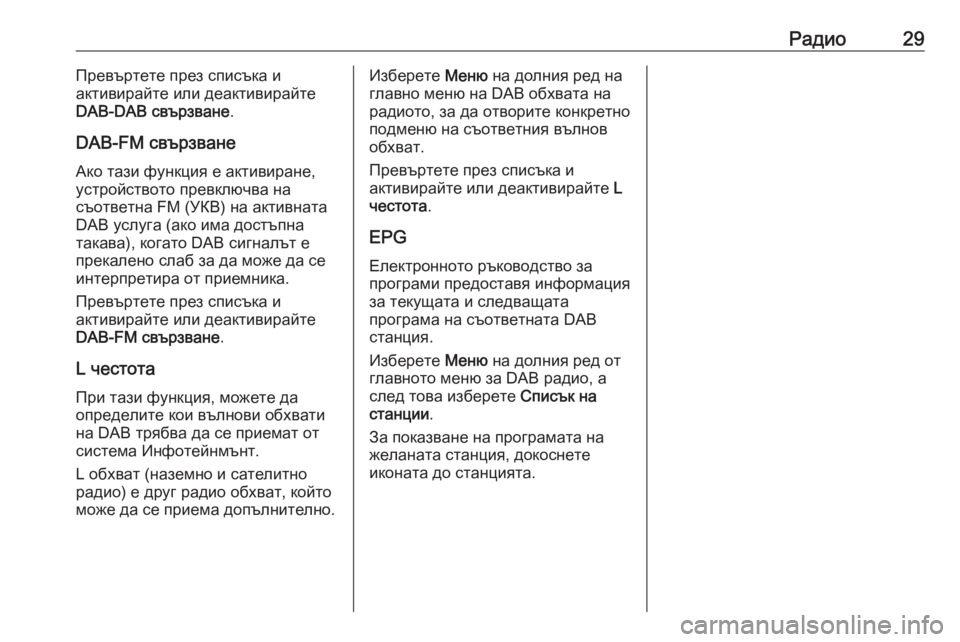
–†–∞–і–Є–Њ29–Я—А–µ–≤—К—А—В–µ—В–µ –њ—А–µ–Ј —Б–њ–Є—Б—К–Ї–∞ –Є
–∞–Ї—В–Є–≤–Є—А–∞–є—В–µ –Є–ї–Є –і–µ–∞–Ї—В–Є–≤–Є—А–∞–є—В–µ
DAB-DAB —Б–≤—К—А–Ј–≤–∞–љ–µ .
DAB-FM —Б–≤—К—А–Ј–≤–∞–љ–µ
–Р–Ї–Њ —В–∞–Ј–Є —Д—Г–љ–Ї—Ж–Є—П –µ –∞–Ї—В–Є–≤–Є—А–∞–љ–µ,
—Г—Б—В—А–Њ–є—Б—В–≤–Њ—В–Њ –њ—А–µ–≤–Ї–ї—О—З–≤–∞ –љ–∞
—Б—К–Њ—В–≤–µ—В–љ–∞ FM (–£–Ъ–Т) –љ–∞ –∞–Ї—В–Є–≤–љ–∞—В–∞
DAB —Г—Б–ї—Г–≥–∞ (–∞–Ї–Њ –Є–Љ–∞ –і–Њ—Б—В—К–њ–љ–∞
—В–∞–Ї–∞–≤–∞), –Ї–Њ–≥–∞—В–Њ DAB —Б–Є–≥–љ–∞–ї—К—В –µ
–њ—А–µ–Ї–∞–ї–µ–љ–Њ —Б–ї–∞–± –Ј–∞ –і–∞ –Љ–Њ–ґ–µ –і–∞ —Б–µ
–Є–љ—В–µ—А–њ—А–µ—В–Є—А–∞ –Њ—В –њ—А–Є–µ–Љ–љ–Є–Ї–∞.
–Я—А–µ–≤—К—А—В–µ—В–µ –њ—А–µ–Ј —Б–њ–Є—Б—К–Ї–∞ –Є
–∞–Ї—В–Є–≤–Є—А–∞–є—В–µ –Є–ї–Є –і–µ–∞–Ї—В–Є–≤–Є—А–∞–є—В–µ
DAB-FM —Б–≤—К—А–Ј–≤–∞–љ–µ .
L —З–µ—Б—В–Њ—В–∞
–Я—А–Є —В–∞–Ј–Є —Д—Г–љ–Ї—Ж–Є—П, –Љ–Њ–ґ–µ—В–µ –і–∞
–Њ–њ—А–µ–і–µ–ї–Є—В–µ –Ї–Њ–Є –≤—К–ї–љ–Њ–≤–Є –Њ–±—Е–≤–∞—В–Є
–љ–∞ DAB —В—А—П–±–≤–∞ –і–∞ —Б–µ –њ—А–Є–µ–Љ–∞—В –Њ—В —Б–Є—Б—В–µ–Љ–∞ –Ш–љ—Д–Њ—В–µ–є–љ–Љ—К–љ—В.
L –Њ–±—Е–≤–∞—В (–љ–∞–Ј–µ–Љ–љ–Њ –Є —Б–∞—В–µ–ї–Є—В–љ–Њ
—А–∞–і–Є–Њ) –µ –і—А—Г–≥ —А–∞–і–Є–Њ –Њ–±—Е–≤–∞—В, –Ї–Њ–є—В–Њ
–Љ–Њ–ґ–µ –і–∞ —Б–µ –њ—А–Є–µ–Љ–∞ –і–Њ–њ—К–ї–љ–Є—В–µ–ї–љ–Њ.–Ш–Ј–±–µ—А–µ—В–µ –Ь–µ–љ—О –љ–∞ –і–Њ–ї–љ–Є—П —А–µ–і –љ–∞
–≥–ї–∞–≤–љ–Њ –Љ–µ–љ—О –љ–∞ DAB –Њ–±—Е–≤–∞—В–∞ –љ–∞
—А–∞–і–Є–Њ—В–Њ, –Ј–∞ –і–∞ –Њ—В–≤–Њ—А–Є—В–µ –Ї–Њ–љ–Ї—А–µ—В–љ–Њ
–њ–Њ–і–Љ–µ–љ—О –љ–∞ —Б—К–Њ—В–≤–µ—В–љ–Є—П –≤—К–ї–љ–Њ–≤
–Њ–±—Е–≤–∞—В.
–Я—А–µ–≤—К—А—В–µ—В–µ –њ—А–µ–Ј —Б–њ–Є—Б—К–Ї–∞ –Є
–∞–Ї—В–Є–≤–Є—А–∞–є—В–µ –Є–ї–Є –і–µ–∞–Ї—В–Є–≤–Є—А–∞–є—В–µ L
—З–µ—Б—В–Њ—В–∞ .
EPG
–Х–ї–µ–Ї—В—А–Њ–љ–љ–Њ—В–Њ —А—К–Ї–Њ–≤–Њ–і—Б—В–≤–Њ –Ј–∞
–њ—А–Њ–≥—А–∞–Љ–Є –њ—А–µ–і–Њ—Б—В–∞–≤—П –Є–љ—Д–Њ—А–Љ–∞—Ж–Є—П
–Ј–∞ —В–µ–Ї—Г—Й–∞—В–∞ –Є —Б–ї–µ–і–≤–∞—Й–∞—В–∞
–њ—А–Њ–≥—А–∞–Љ–∞ –љ–∞ —Б—К–Њ—В–≤–µ—В–љ–∞—В–∞ DAB
—Б—В–∞–љ—Ж–Є—П.
–Ш–Ј–±–µ—А–µ—В–µ –Ь–µ–љ—О –љ–∞ –і–Њ–ї–љ–Є—П —А–µ–і –Њ—В
–≥–ї–∞–≤–љ–Њ—В–Њ –Љ–µ–љ—О –Ј–∞ DAB —А–∞–і–Є–Њ, –∞
—Б–ї–µ–і —В–Њ–≤–∞ –Є–Ј–±–µ—А–µ—В–µ –°–њ–Є—Б—К–Ї –љ–∞
—Б—В–∞–љ—Ж–Є–Є .
–Ч–∞ –њ–Њ–Ї–∞–Ј–≤–∞–љ–µ –љ–∞ –њ—А–Њ–≥—А–∞–Љ–∞—В–∞ –љ–∞
–ґ–µ–ї–∞–љ–∞—В–∞ —Б—В–∞–љ—Ж–Є—П, –і–Њ–Ї–Њ—Б–љ–µ—В–µ
–Є–Ї–Њ–љ–∞—В–∞ –і–Њ —Б—В–∞–љ—Ж–Є—П—В–∞.
Page 30 of 125
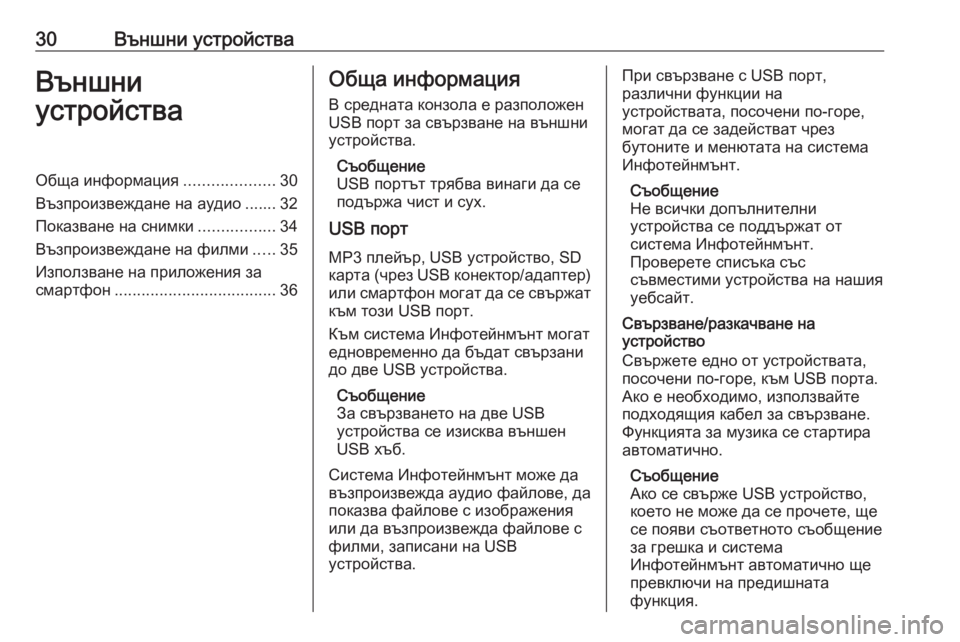
30–Т—К–љ—И–љ–Є —Г—Б—В—А–Њ–є—Б—В–≤–∞–Т—К–љ—И–љ–Є
—Г—Б—В—А–Њ–є—Б—В–≤–∞–Ю–±—Й–∞ –Є–љ—Д–Њ—А–Љ–∞—Ж–Є—П ....................30
–Т—К–Ј–њ—А–Њ–Є–Ј–≤–µ–ґ–і–∞–љ–µ –љ–∞ –∞—Г–і–Є–Њ ....... 32 –Я–Њ–Ї–∞–Ј–≤–∞–љ–µ –љ–∞ —Б–љ–Є–Љ–Ї–Є .................34
–Т—К–Ј–њ—А–Њ–Є–Ј–≤–µ–ґ–і–∞–љ–µ –љ–∞ —Д–Є–ї–Љ–Є .....35
–Ш–Ј–њ–Њ–ї–Ј–≤–∞–љ–µ –љ–∞ –њ—А–Є–ї–Њ–ґ–µ–љ–Є—П –Ј–∞
—Б–Љ–∞—А—В—Д–Њ–љ .................................... 36–Ю–±—Й–∞ –Є–љ—Д–Њ—А–Љ–∞—Ж–Є—П
–Т —Б—А–µ–і–љ–∞—В–∞ –Ї–Њ–љ–Ј–Њ–ї–∞ –µ —А–∞–Ј–њ–Њ–ї–Њ–ґ–µ–љ
USB –њ–Њ—А—В –Ј–∞ —Б–≤—К—А–Ј–≤–∞–љ–µ –љ–∞ –≤—К–љ—И–љ–Є
—Г—Б—В—А–Њ–є—Б—В–≤–∞.
–°—К–Њ–±—Й–µ–љ–Є–µ
USB –њ–Њ—А—В—К—В —В—А—П–±–≤–∞ –≤–Є–љ–∞–≥–Є –і–∞ —Б–µ
–њ–Њ–і—К—А–ґ–∞ —З–Є—Б—В –Є —Б—Г—Е.
USB –њ–Њ—А—В
MP3 –њ–ї–µ–є—К—А, USB —Г—Б—В—А–Њ–є—Б—В–≤–Њ, SD
–Ї–∞—А—В–∞ (—З—А–µ–Ј USB –Ї–Њ–љ–µ–Ї—В–Њ—А/–∞–і–∞–њ—В–µ—А)
–Є–ї–Є —Б–Љ–∞—А—В—Д–Њ–љ –Љ–Њ–≥–∞—В –і–∞ —Б–µ —Б–≤—К—А–ґ–∞—В –Ї—К–Љ —В–Њ–Ј–Є USB –њ–Њ—А—В.
–Ъ—К–Љ —Б–Є—Б—В–µ–Љ–∞ –Ш–љ—Д–Њ—В–µ–є–љ–Љ—К–љ—В –Љ–Њ–≥–∞—В
–µ–і–љ–Њ–≤—А–µ–Љ–µ–љ–љ–Њ –і–∞ –±—К–і–∞—В —Б–≤—К—А–Ј–∞–љ–Є
–і–Њ –і–≤–µ USB —Г—Б—В—А–Њ–є—Б—В–≤–∞.
–°—К–Њ–±—Й–µ–љ–Є–µ
–Ч–∞ —Б–≤—К—А–Ј–≤–∞–љ–µ—В–Њ –љ–∞ –і–≤–µ USB
—Г—Б—В—А–Њ–є—Б—В–≤–∞ —Б–µ –Є–Ј–Є—Б–Ї–≤–∞ –≤—К–љ—И–µ–љ
USB —Е—К–±.
–°–Є—Б—В–µ–Љ–∞ –Ш–љ—Д–Њ—В–µ–є–љ–Љ—К–љ—В –Љ–Њ–ґ–µ –і–∞
–≤—К–Ј–њ—А–Њ–Є–Ј–≤–µ–ґ–і–∞ –∞—Г–і–Є–Њ —Д–∞–є–ї–Њ–≤–µ, –і–∞
–њ–Њ–Ї–∞–Ј–≤–∞ —Д–∞–є–ї–Њ–≤–µ —Б –Є–Ј–Њ–±—А–∞–ґ–µ–љ–Є—П
–Є–ї–Є –і–∞ –≤—К–Ј–њ—А–Њ–Є–Ј–≤–µ–ґ–і–∞ —Д–∞–є–ї–Њ–≤–µ —Б
—Д–Є–ї–Љ–Є, –Ј–∞–њ–Є—Б–∞–љ–Є –љ–∞ USB
—Г—Б—В—А–Њ–є—Б—В–≤–∞.–Я—А–Є —Б–≤—К—А–Ј–≤–∞–љ–µ —Б USB –њ–Њ—А—В, —А–∞–Ј–ї–Є—З–љ–Є —Д—Г–љ–Ї—Ж–Є–Є –љ–∞
—Г—Б—В—А–Њ–є—Б—В–≤–∞—В–∞, –њ–Њ—Б–Њ—З–µ–љ–Є –њ–Њ-–≥–Њ—А–µ,
–Љ–Њ–≥–∞—В –і–∞ —Б–µ –Ј–∞–і–µ–є—Б—В–≤–∞—В —З—А–µ–Ј
–±—Г—В–Њ–љ–Є—В–µ –Є –Љ–µ–љ—О—В–∞—В–∞ –љ–∞ —Б–Є—Б—В–µ–Љ–∞
–Ш–љ—Д–Њ—В–µ–є–љ–Љ—К–љ—В.
–°—К–Њ–±—Й–µ–љ–Є–µ
–Э–µ –≤—Б–Є—З–Ї–Є –і–Њ–њ—К–ї–љ–Є—В–µ–ї–љ–Є
—Г—Б—В—А–Њ–є—Б—В–≤–∞ —Б–µ –њ–Њ–і–і—К—А–ґ–∞—В –Њ—В
—Б–Є—Б—В–µ–Љ–∞ –Ш–љ—Д–Њ—В–µ–є–љ–Љ—К–љ—В.
–Я—А–Њ–≤–µ—А–µ—В–µ —Б–њ–Є—Б—К–Ї–∞ —Б—К—Б
—Б—К–≤–Љ–µ—Б—В–Є–Љ–Є —Г—Б—В—А–Њ–є—Б—В–≤–∞ –љ–∞ –љ–∞—И–Є—П
—Г–µ–±—Б–∞–є—В.
–°–≤—К—А–Ј–≤–∞–љ–µ/—А–∞–Ј–Ї–∞—З–≤–∞–љ–µ –љ–∞
—Г—Б—В—А–Њ–є—Б—В–≤–Њ
–°–≤—К—А–ґ–µ—В–µ –µ–і–љ–Њ –Њ—В —Г—Б—В—А–Њ–є—Б—В–≤–∞—В–∞,
–њ–Њ—Б–Њ—З–µ–љ–Є –њ–Њ-–≥–Њ—А–µ, –Ї—К–Љ USB –њ–Њ—А—В–∞. –Р–Ї–Њ –µ –љ–µ–Њ–±—Е–Њ–і–Є–Љ–Њ, –Є–Ј–њ–Њ–ї–Ј–≤–∞–є—В–µ
–њ–Њ–і—Е–Њ–і—П—Й–Є—П –Ї–∞–±–µ–ї –Ј–∞ —Б–≤—К—А–Ј–≤–∞–љ–µ.
–§—Г–љ–Ї—Ж–Є—П—В–∞ –Ј–∞ –Љ—Г–Ј–Є–Ї–∞ —Б–µ —Б—В–∞—А—В–Є—А–∞
–∞–≤—В–Њ–Љ–∞—В–Є—З–љ–Њ.
–°—К–Њ–±—Й–µ–љ–Є–µ
–Р–Ї–Њ —Б–µ —Б–≤—К—А–ґ–µ USB —Г—Б—В—А–Њ–є—Б—В–≤–Њ,
–Ї–Њ–µ—В–Њ –љ–µ –Љ–Њ–ґ–µ –і–∞ —Б–µ –њ—А–Њ—З–µ—В–µ, —Й–µ
—Б–µ –њ–Њ—П–≤–Є —Б—К–Њ—В–≤–µ—В–љ–Њ—В–Њ —Б—К–Њ–±—Й–µ–љ–Є–µ
–Ј–∞ –≥—А–µ—И–Ї–∞ –Є —Б–Є—Б—В–µ–Љ–∞
–Ш–љ—Д–Њ—В–µ–є–љ–Љ—К–љ—В –∞–≤—В–Њ–Љ–∞—В–Є—З–љ–Њ —Й–µ
–њ—А–µ–≤–Ї–ї—О—З–Є –љ–∞ –њ—А–µ–і–Є—И–љ–∞—В–∞
—Д—Г–љ–Ї—Ж–Є—П.